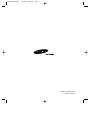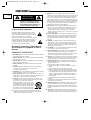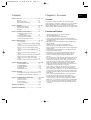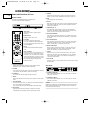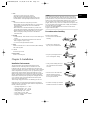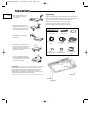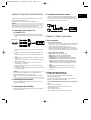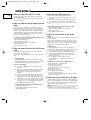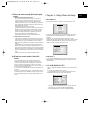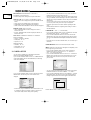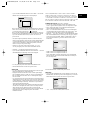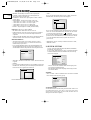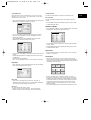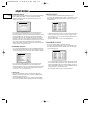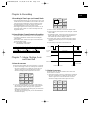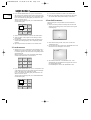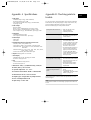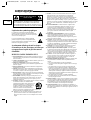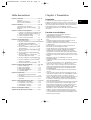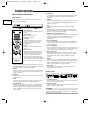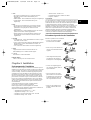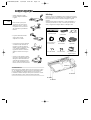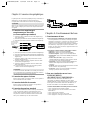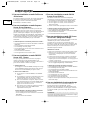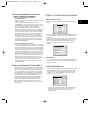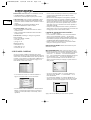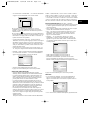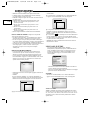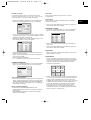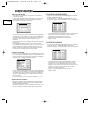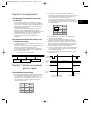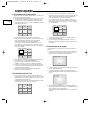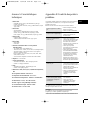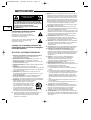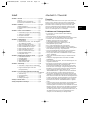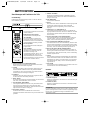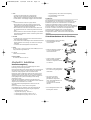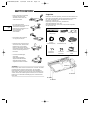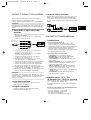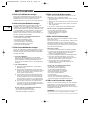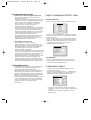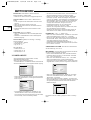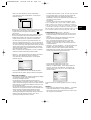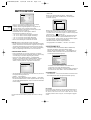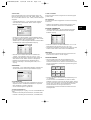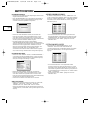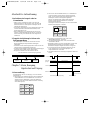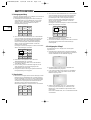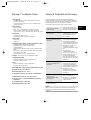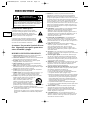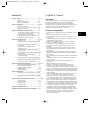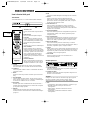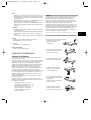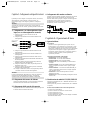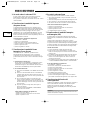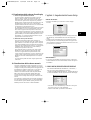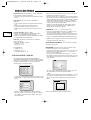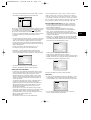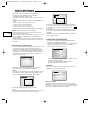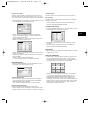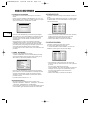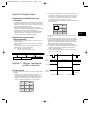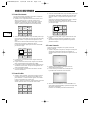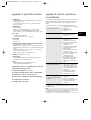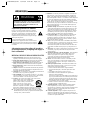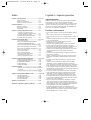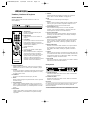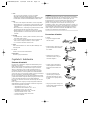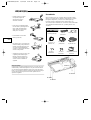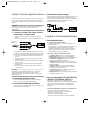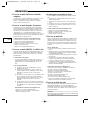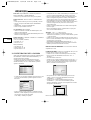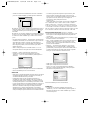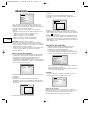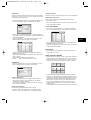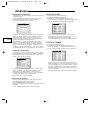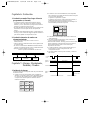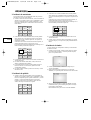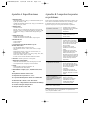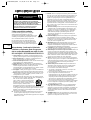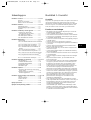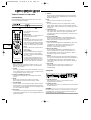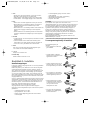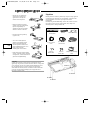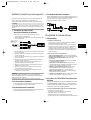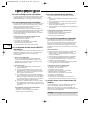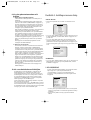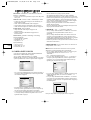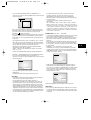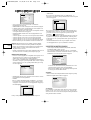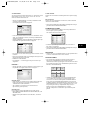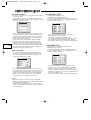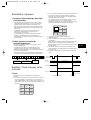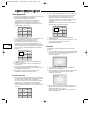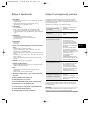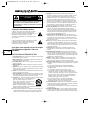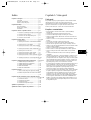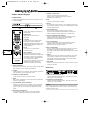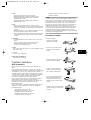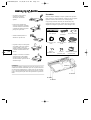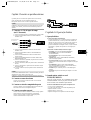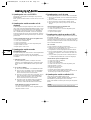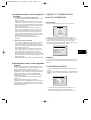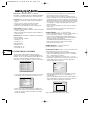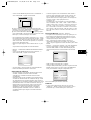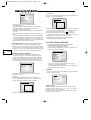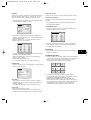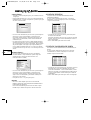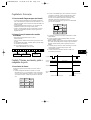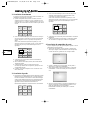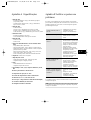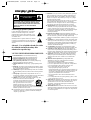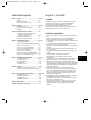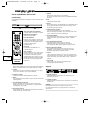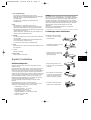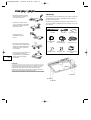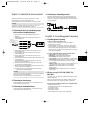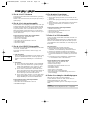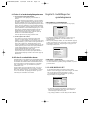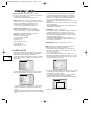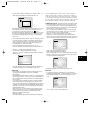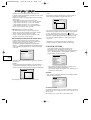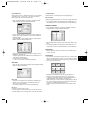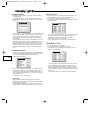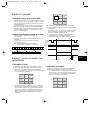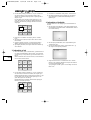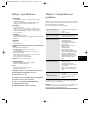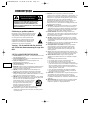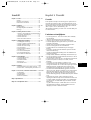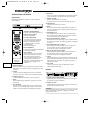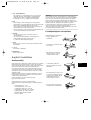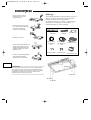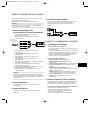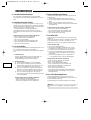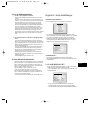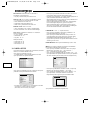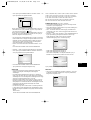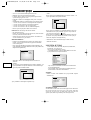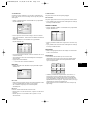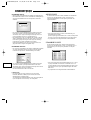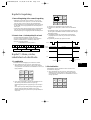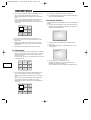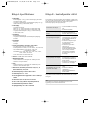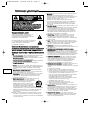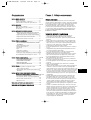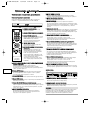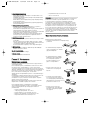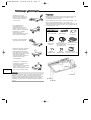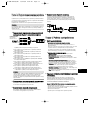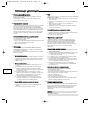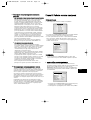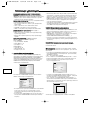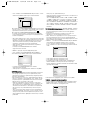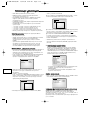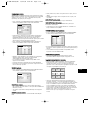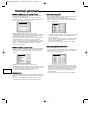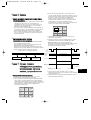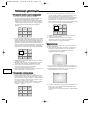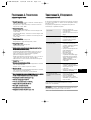La page est en cours de chargement...
La page est en cours de chargement...
La page est en cours de chargement...
La page est en cours de chargement...
La page est en cours de chargement...
La page est en cours de chargement...
La page est en cours de chargement...
La page est en cours de chargement...
La page est en cours de chargement...
La page est en cours de chargement...
La page est en cours de chargement...
La page est en cours de chargement...
La page est en cours de chargement...
La page est en cours de chargement...
La page est en cours de chargement...
La page est en cours de chargement...
La page est en cours de chargement...
La page est en cours de chargement...

Explication des symboles graphiques
Le symbole de l’éclair dans un triangle équilatéral
prévient l’usager de la prÈsence de “tension dangereuse”
dans le boîtier de l’appareil, d’une force telle qu’elle peut
causer un choc électrique grave.
Le point d’exclamation dans un triangle équilatéral
prévient l’usager de la présence d’importantes instruc-
tions de fonctionnement et d’entretien (service) dans la
littérature accompagnant cet appareil.
Avertissement-Afin de prévenir les risques
d’incendie ou de choc électrique, ne laissez pas
cet appareil sous la pluie ni près des sources
d’humidité.
MISES EN GARDE IMPORTANTES
1. Lisez les instructions: Vous devriez prendre connaissance de toutes les
instructions relatives à la prévention et au fonctionnement de l’appareil
avant son utilisation.
2. Conservez les instructions: Pour toute référence ultérieure, placez-les en
un lieu sûr et facilement accessible.
3. Observez les avertissements: Vous devez vous conformer aux
avertissements contenus dans le guide d’utilisation et apparaissant sur le
boîtier de l’appareil.
4. Suivez les instructions: Suivez toutes les instructions se rapportant au
fonctionnement de l’appareil.
5. Nettoyage: Débranchez le cordon d’alimentation de la prise électrique
avant de nettoyer l’appareil vidéo. N’utilisez pas de nettoyeurs liquides
ou en aérosol. Nettoyer à l’aide d’un linge propre et humide.
6. Pièces accessoires: N’utilisez que des pièces accessoires recommandèes
par le fabriquant de ce produit. L’utilisation de toute autre pièce accessoire
pourrait engendrer des risques d’utilisation.
7. Eau et humiditÈ: N’utilisez pas cet appareil vidéo près de l’eau - par
exemple près d’une baignoire, d’une cuvette à lessive, d’un évier de
cuisine, dans un sous-sol humide, ni près d’une piscine, pour n’en
nommer que quelques-uns.
8. Accessoires : Ne déposez pas cet appareil vidéo sur un chariot, un trépied,
une monture de fixation, ni un meuble instables.
L’appareil pourrait tomber, blesser quelqu’un et Ítre
sérieusement endommagé. Ne le déposez que sur
une table, un trépied ou support recommandés par
le fabricant, ou vendus avec le produit vidÈo.
Assurez-vous de bien suivre les instructions du
fabricant si vous montez cet appareil sur un support et utilisez les
accessoires de fixation recommandés par celui-ci.
8A. Manipulez avec soin tout chariot pouvant recevoir l’appareil. Vous
pouvez renverser le chariot si vous l’arrêtez brusquement, si vous
employez une force excessive ou si vous le déplacez sur une surface
inégale.
9. Aération : Les trous et ouvertures du boîtier servent à aérer l’appareil
vidéo,assurant ainsi son bon fonctionnement et l’empêchant de
surchauffer :Ces ouvertures ne doivent sous aucun prétexte être
bloquées ou recouvertes. N’empêchez pas l’aération adéquatesimilaire.
Ne placez jamais cet appareil vidÈo à proximité ou au-dessus d’un
radiateur ou d’un registre de chauffage. De plus, ne placez pas l’appareil
vidéo dans un b‚ti tel qu’une étagère ou bibliothèqueavant de vous assurer
qu’il y a une bonne circulation d’air, conformément auxexigences du
fabricant.
10. Sources d’alimentation : Ne faites fonctionner cet appareil vidéo
qu’avec le type d’alimentation indiqué sur l’étiquette. Si vous ne
connaissez pas le type d”alimentationque vous possédez à votre
domicile, consultez votre marchand ou votre compagnie locale
d’électricité. Pour le fonctionnement d’appareils vidéo alimentés par
pile ou par une autresource d’alimentation, consultez le guide
d’utilisation.
11. Protection du cordon d’alimentation : Vous devez acheminer les
cordons d’alimentation de manière à ce qu’ils ne soient pas piétinés,
pincés ou écrasés par des objets placés par-dessus. Portez une
attention particulière aux prises murales prises d’appoint et aux points
précis où ils sortent de l’appareil.
12. Les éclairs : Afin de mieux protéger cet appareil vidéo durant un orage
électrique,ou lorsque vous ne vous servez pas de l’appareil pour une
longue période de temps, débranchez-le de la fiche murale et débranchez
le système de c‚blodistribution. Ceci aidera à minimiser les dommages
causés par les éclairs et les surcharges de tension.
13. Surcharges : N’encombrez pas les prises électriques ni les cordons
d’extension car il y a risque d’incendie ou de choc électrique
14. Insertion d’objets et déversement de liquides : N’enfoncez jamais
d’objets à travers les ouvertures de cet appareil vidéo car ils pourraient
entrer en contact avec des points de tension dangereux ou causer des
court-circuits qui peuvent dégénérer en incendie ou produire des chocs
électriques. Ne renversez jamais de liquide dans ce produit vidéo.
15. Le service : Ne tentez jamais de réparer vous-mÍme cet appareil car
ouvrir le couvercle de celui-ci pourrait vous exposer à des niveaux
dangereux de tension ou autres risques similaires. Consultez un
technicien qualifié pour tout appel de service.
16. Dommages nécéssitant des réparations : Débranchez l’appareil vidéo
de la prise murale et consultez un technicien qualifié dans les cas
suivants :
a. Si le cordon d’alimentation ou la fiche est endommagé.
b. Si vous avez renversé du liquide sur l’appareil vidéo ou si un objet y
est tombé.
c. Si l’appareil vidéo a été exposé à la pluie ou échappé dans l’eau.
d. Si, après avoir suivi les instructions du guide, l’appareil vidéo ne
fonctionne pas normalement. Ne réglez que les commandes décrites
dans le guide d’utilisation car un réglage incorrect des autres com-
mandes pourrait endommager l’appareil et entraîner d’importantes
réparations par un technicien qualifié afin de remettre l’appareil vidéo
en état de fonctionnement normal.
e. Si l’appareil vidéo a été échappé, ou le boîtier endommagé.
f. Si l’appareil fait preuve d’une nette détérioration de son rendement,
cela exige un appel de service.
17. Pièces de rechange : Lorsque vous devez remplacer des pièces, assurez-
vous que le technicien a utilisédes pièces approuvées par le fabricant ou
qu’elles possèdent les mêmes spécifications que les pièces d’origine.
Toute substitution par une pièce de qualité inférieure pourrait
occasionner des incendies, chocs électriques ou autres risques.
18. Vérification préventive : Suite à l’achèvement d’une réparation ou
appel de service sur l’appareil vidéo, demandez au technicien d’effectuer
des contrôles préventifs afin de vous assurer que
l’appareil vidéo est en
bon état de marche.
f-2
AVERTISSEMENT : AFIN DE RÉDUIRE LES RISQUES DE
CHOCÉLECTRIQUE, NE RETIREZ PAS LE COUVERCLE
(OU L’ARRIÉRE). NE CONTIENT AUCUNE PIÉCE POU-
VANTÊTRE RÉPARÉE PAR L’USAGER. RÉFÉREZ-VOUS À
UN TECHNICIEN QUALIFIÉPOUR TOUT APPEL DE SERVICE.
VERTISSEMENT
RISQUE DE CHOC ÉLECTRIQUE
NE PAS OUVRIR
2-SOM-080P(N)FRE 12/15/03 9:05 AM Page e-2

Table des matières
Chapitre 1: Présentation ........................................................f-3~ f-5
Présentation............................................................f-3
Fonctions et caractéristiques..................................f-3
Nom et fonctions des éléments..............................f-4
Chapitre 2: Installation............................................................f-5~ f-6
Environnements de l ’installation..........................f-5
Précautions à prendre lors de l’installation ..........f-5
Déballage ..............................................................f-6
Chapitre 3: Connexion à des périphériques..........................f-7
1. Connexion à un magnétoscope à enregistrement par
intervalles (ou à un magnétoscope standard) ..f-7
2. Connexion du capteur d ’alarme......................f-7
3. Connexion du boîtier de sonnette ....................f-7
4. Connexion du moniteur standard ....................f-7
Chapitre 4: Fonctionnement de base......................................f-7~ f-9
1. Fonctionnement de base ..................................f-7
2. Pour une visualisation sur un écran LIVE/P.B./TRIPLEX
<EN DIRECT/LECTURE/TRIPLEX>............f-7
3. Pour une visualisation en mode Full Screen
<Plein écran>....................................................f-8
4. Pour une visualisation en mode Sequence Screen
<Ecran Séquence>............................................f-8
5. Pour une visualisation en mode FREEZE Screen
<GELl ’écran>..................................................f-8
6. Pour une visualisation en mode ZOOM Screen
<Ecran ZOOM> ..............................................f-8
7. Pour une visualisation en mode PIP Screen
<Ecran PIP> (Image dans l ’image) ................f-8
8. Pour une visualisation de la sortie magnétoscope
..........................................................................f-8
9. Pour une visualisation de l ’écran Event Replay
<Relecture d ’événement> ..............................f-9
10. Pour la visualisation de l ’écran APPELS ......f-9
Chapitre 5: Paramètres du menu installation ......................f-9~ f-14
1. REGLAGE HORLOGE ..................................f-9
2. REGLAGES CAMERAS ................................f-10
3. REGLAGES SYSTEME..................................f-12
4. LISTE DES EVENEMENTS ..........................f-14
5. LISTE DES APPELS ......................................f-14
Chapitre 6: Enregistrement ....................................................f-15
1. Enregistrement en mode Par intervalles
(ou Normal ) ....................................................f-15
2. Enregistrement intensif des canaux en cas d’Alarme/
Mouvement ......................................................f-15
Chapitre 7: Alarme,mouvement,perte et appels ..................f-15~ f-16
1. Déclenchement d ’une alarme..........................f-15
2. Déclenchement d ’un mouvement....................f-16
3. Déclenchement d ’une Perte ............................f-16
4. Déclenchement d ’une apples ..........................f-16
Annexe A Caractéristiques techniques ..................................f-17
Appendice B Contrôle des points à problème ......................f-17
Chapitre 1: Présentation
Présentation
Ce produit est un triplex qui permet d’enregistrer avec un seul
magnétoscope des signaux pouvant provenir de 8 caméras. Vous pouvez
enregistrer ces signaux successivement par image ou par intermittence et
lire un canal spécifique de manière sélective. Vous pouvez utiliser trois
modes d’affichage, mode LIVE <EN DIRECT>, mode P.B.
<LECTURE> et mode LIVE + P.B. <EN DIRECT + LECTURE> sur un
seul moniteur.
Fonctions et caractéristiques
• L’appareil doit être connecté au moniteur TFT-LCD 17"
(SMT-170MP(N)) avant utilisation.
• Réglage de diverses fonctions avec les boutons Menu.
• Connexion possible de 8 caméras pour des images couleur ou noir et
blanc.
• Visualisation d’images pouvant provenir de 8 caméras sur un seul
écran dans les différents modes d’affichage partagés.
• Visualisation simultanée de l’écran En direct et de l’écran Lecture sur
le même moniteur.
• Agrandissement d’un écran jusqu’à 2X grâce à la fonction Zoom.
• Détection de mouvement intégrée à une caméra.
• Contrôle simultané d’un écran spécifique dans un écran principal à
l’aide de la fonction Spot Display <Affichage en incrustation>.
• Visualisation de l’écran principal simultanément sur un moniteur
supplémentaire avec la fonction Slave Display <Affichage auxiliaire>.
• Visualisation d’écrans en mode figé grâce à la fonction Freeze <Gel>.
• Changement et visualisation de canaux de manière successive en mode
Séquence.
• Masquage des écrans en cours d’affichage avec la fonction
MASQUER CAMERA.
• L’appareil possède des voyants Date, Temps et Alarme qui peuvent être
réinitialisés.
• Lorsqu’une alarme se déclenche, le mot “EVENEMENT” s’affiche à
l’écran et un son d’alerte est émis. Le cas échéant, vous pouvez
appuyer sur Enter et jusqu’à 16 images avant et après l’émission de
l’alarme seront réaffichées dans la fenêtre Event Replay <Relecture
d’événement>. L’historique des alarmes est enregistré dans LISTE
DES EVENEMENTS.
La fonction Alarme est utilisable seulement si le boîtier d’alarme est
connecté.
• Lorsque la fonction Channel Loss Detection <Détection de perte de
canal> détecte une perte de canal, le mot “EVENEMENT” s’affiche à
l’écran et un son d’alerte est émis. Le cas échéant, vous pouvez
appuyer sur ENTER et jusqu’à 16 images avant la détection de la perte
de canal sont réaffichées dans la fenêtre Event Replay <Relecture
d’événement>. L’historique des pertes de canaux est enregistré dans
LISTE DES EVENEMENTS.
• Grâce à la fonction Door Bell Interlock <Verrouillage de la sonnette de
porte>, lorsque la sonnette de porte est actionnée, l'image actuelle
passe à l'image de surveillance de la zone de la sonnette de porte, en
mode plein écran, accompagné d'un signal d'alarme. Une image
instantanée est alors mémorisée dans la "DOOR BELL LIST" <LISTE
DES APPELS>. Dans la "DOOR BELL LIST" <LISTE DES
APPELS>, vous pouvez mémoriser jusqu'à 8 images. Vous pouvez
accéder à l'affichage à l’écran de n'importe quelle image mémorisée.
La fonction Door Bell <Sonnette de porte> n'est disponible que si une
sonnette de porte est branchée.
f-3
2-SOM-080P(N)FRE 12/15/03 9:05 AM Page e-3

Nom et fonctions des éléments
Télécommande
Contrôle à distance : La télécommande est incluse dans le moniteur
TFT-LCD 17" (SMT-170MP(N)).
A. LED TENSION
La LED reste allumée pendant la mise sous
tension.
B. POWER SAVE
Passe en mode Power Save
<Economie d’énergie>.
C. VOLUME
Utilisez ce bouton pour régler le volume.
Dans le menu Paramètres, vous pouvez
également l’utiliser comme le bouton
LEFT/RIGHT.
D. TALK
Communique avec la sonnette en mode
duplex.
E. AUX CONTROL
Transmet des impulsions de relais vers un
périphérique pendant une durée spécifiée.
Vous pouvez régler cette commande en
fonction de votre environnement. (Par
exemple, lorsque la sonnette retentit, vous
pouvez déplacer la caméra correspondante et
vérifier l’identité du visiteur avant d’ouvrir la
porte, à l’aide du bouton AUX CONTROL.)
F. LIVE/P.B./TRIPLEX
Change le mode d’affichage. A chaque actionnement de ce bouton, le
mode d’affichage passe successivement du mode Live <En direct>, au
mode P.B. <Lecture> et au mode Triplex <Triplex>.
G. ENTER
Utilisez ce bouton pour afficher l’écran divisé du canal sélectionné en
écran plein, pour accéder au sous-menu du menu principal ou pour
répéter un évènement.
H. UP/DOWN
Utilisez ces boutons pour déplacer le curseur dans le menu ou pour
changer de canal.
I. MENU
Affiche le menu INSTALLATION à l’écran. Appuyez une nouvelle
fois sur ce bouton pour quitter le menu INSTALLATION.
J. MULTISCREEN
Commute sur l’affichage de l’écran partagé. A chaque actionnement
de ce bouton, l’affichage de l’écran passe successivement d’une
mosaïque en 4 parties, à une mosaïque en 8 parties puis en 9 parties.
Seules les mosaïques en 9 et 16 parties sont utilisables en mode
Triplex <Triplex>.
K. SEQUENCE
L’actionnement de ce bouton en mode plein écran change les canaux
automatiquement et de manière séquencielle pendant une durée
spécifiée.
L. FREEZE
Capture l’écran sélectionné en tant qu’écran figé. Reportez-vous à la
section “Pour une visualisation en mode FREEZE Screen <GEL
l’écran>” à la page f-8.
M. PIP
Sélectionne le mode Picture in Picture <Image dans l’image>.
N. ZOOM
L’actionnement de ce bouton en mode plein écran agrandit l’écran.
Chaque actionnement de ce bouton agrandit successsivement l’écran
de deux fois, puis revient à la taille normale.
O. Number Key <Pavé numérique> (0 ~ 9)
Appuyez sur le numéro du canal souhaité pour le visualiser en mode
plein écran. Ou appuyez sur le bouton SYSTEM ID, puis sur le
numéro de l’appareil que vous voulez régler à l’aide de la
télécommande.
P. ZOOM(TELE/WIDE)
Seule la télécommande comporte ce bouton. Il n’est utilisable que si
une caméra (SOC-420(P) ou SOC-920(P), vendues séparément) est
reliée à votre appareil.
Q. FOCUS(FAR/NEAR)
Seule la télécommande comporte ce bouton. Il est destiné à la mise au
point d’une caméra et n’est utilisable que si une caméra (SOC-420(P)
ou SOC-920(P), vendues séparément) est reliée à l’appareil.
R. IRIS(CLOSE/OPEN)
Seule la télécommande comporte ce bouton. Il est destiné au réglage
du diaphragme d’une caméra et n’est utilisable que si une caméra
(SOC-420(P) ou SOC-920(P), vendues séparément) est reliée à
l’appareil.
S. ONEAF
Effectue la mise au point automatique de la caméra sélectionnée une
fois celle-ci placée à l’état actuel. Seule la télécommande comporte ce
bouton. Il n’est utilisable que si une caméra (SOC-420(P) ou SOC-
920(P), vendues séparément) est reliée à l’appareil.
T. SYSTEM ID
Sélectionne l’appareil à régler avec la télécommande. Seule la
télécommande comporte ce bouton.
Panneau arrière
A. CAMERA IN(RJ-45)
Bornes d’entrée pour caméras vidéo. Vous pouvez connecter jusqu’à 8
caméras à l’aide de connecteurs RJ-45.
B. CAMERA IN (BNC)
Bornes d’entrée pour caméras vidéo. Vous pouvez connecter jusqu’à 8
caméras à l’aide de connecteurs BNC.
Avertissement
Les caméras de type RJ-45 ou BNC doivent être connectées sur le même
canal. Des interférences de signaux se produiront si vous connectez deux
types de caméra sur le même canal.
f-4
2-SOM-080P(N)FRE 12/16/03 4:09 PM Page e-4

C. VCR
• Se connecte au magnétoscope avec un connecteur 5 broches.
• TRIGGER : Borne de sortie de déclenchement pour le
magnétoscope
• VIDEO IN/OUT : Borne d’entrée/sortie vidéo pour le magnétoscope
• AUDIO IN/OUT : Borne d’entrée/sortie audio pour le
magnétoscope
D. AUX
• Se connecte à un autre appareil avec le connecteur 3 broches.
• SPOT VIDEO OUT : Borne permettant de contrôler le canal
spécifié dans l’écran principal sur le moniteur connecté
supplémentaire.
• SPOT AUDIO OUT : Borne permettant d’écouter le son du canal
spécifié sur le moniteur connecté supplémentaire.
• SLAVE VIDEO OUT : Borne permettant de visualiser l’écran
principal affiché à l’heure actuelle sur le moniteur connecté
supplémentaire.
E. ALARM
• A/O (HOT/COLD) : Lors du déclenchement d’une alarme, le signal
Active Make <Actif> est émis.
• A/R : Se connecte à la borne Alarm Reset <Réinitialisation alarme>
du magnétoscope. Lors du déclenchement d’une alarme, une
impulsion est émise.
• G : Se connecte à la borne de mise à la terre du magnétoscope.
F. MON
L’appareil doit être connecté au moniteur TFT-LCD 17’’
(SMT-170MP(N)) avec un câble de 20m de longueur.
G. ~AC IN
Pour brancher le cordon d’alimentation.
H. Bouton Tension
Utilisez ce bouton pour la mise sous/hors tension.
Chapitre 2: Installation
Environnements de l’installation
Cette section décrit les exigences en matière d’environnement pour une
installation et une utilisation sûres. Installez le produit sur une table plate
ou dans une étagère. Ne l’utilisez qu’en position horizontale et jamais
verticale ou oblique. L’endroit où est installé l’appareil principal et la
configuration de l’espace de câblage sont très importants pour le bon
fonctionnement de l’appareil. Lorsque ces produits sont installés trop
près les uns des autres ou dans un lieu mal ventilé, le système peut ne
pas fonctionner correctement et il peut s’avérer difficile de l’entretenir.
Prévoyez une circulation d’air suffisante dans la pièce où est utilisé le
système et fermez hermétiquement le couvercle de l’appareil principal
afin d’éviter un dysfonctionnement et des pannes dues à des raisons
environnementales.
Certains éléments internes sont soumis à de hautes tensions.
N’ouvrez pas le couvercle de manière inconsidérée.
Installez l’appareil dans un endroit répondant aux conditions
d’environnement suivantes. Maintenez l’appareil dans les conditions de
température et d’humidité indiquées ci-dessous :
• Température de fonctionnement : 0 °C ~ 40 °C
• Température de stockage : -20 °C ~ 60 °C
• Humidité au cours du fonctionnement : 20% ~ 85% HR
• Humidité de stockage : 20% ~ 95 HR
• Tension d’entrée : 100~240 V CA
• Consommation électrique : Inférieur à 42 Watts
• Fréquence : 50/60 Hz
Avertissement
Lors de l’utilisation de ce produit, la fluctuation de la tension d’entrée ne
doit pas excéder 10 % de la tension nominale et la prise d’alimentation
externe doit être mise à la terre, afin d’éviter des décharges électriques ou
un dysfonctionnement de l’appareil. Ne branchez pas d’appareils
générant de la chaleur tels qu’un sèche-cheveux, un fer à repasser ou un
réfrigérateur sur la même prise d’alimentation que le présent appareil,
afin d’éviter son dysfonctionnement ou un incendie. L’utilisation d’un
régulateur automatique de tension est fortement recommandée afin
d’assurer une alimentation stable. Placez un tore magnétique autour du
connecteur pour réduire les interférences électromagnétiques.
Précautions à prendre lors de l’installation
Précautions à prendre lors de l’installation
• Assurez-vous de mettre l’appareil
hors tension avant de l’installer.
• Évitez les coups et les vibrations car
cela peut causer des défectuosités de
l’appareil.
• Gardez éloigné d’aimants, radios
et/ou téléviseurs afin d’éviter les
dommages dus à l’effet magnétique.
• Assurez-vous de garder propre la
zone entourant l’appareil, durant et
après l’installation.
• Placez l’appareil sur une surface
plane et assurez-vous de maintenir
la température au niveau approprié.
Laissez un dégagement de 15 cm
entre le panneau arrière et le mur.
• Prenez soin de n’échapper aucun
matériau conducteur dans le trou
d’aération.
f-5
15Cm
2-SOM-080P(N)FRE 12/15/03 9:05 AM Page e-5

• Avant de remplacer le fusible
incorporé, éteignez et débranchez
l’appareil.
•
Prenez soin de ne pas exposer
l’appareil aux rayons du soleil et
maintenez-le au frais. Conservez
l’équipement et les outils à l’écart
afin de minimiser la possibilité de
blessures.
•
La prise d’alimentation doit être
de type à mise à la terre
comportant 2 ou 3 fiches.
•
Si vous ignorez la présence de fumée
ou d’odeurs lors de l’utilisation de
l’appareil, il pourrait en résulter un
incendie ou un choc électrique. Dans
ce cas, éteignez immédiatement
l’appareil et contactez un technicien
qualifié au centre de service le plus
près.
•
Assurez-vous de contrôler les items à
risque tels qu’un plancher humide, une
rallonge de cordon d’alimentation ne
comportant pas de fiche de mise à la
terre, un cordon d’alimentation usé ou
l’absence de mise à la terre de sécurité.
AVERTISSEMENTS
Quand vous nettoyez l’appareil, assurez-vous de l’essuyer avec un linge
sec. Si l’appareil est très sale, essuyez-le avec un linge humide enduit
d’un savon détergeant non-abrasif et asséchez-le avec un linge sec.
L’utilisation de solutions chimiques telles qu’alcool, benzène ou solvant
pourrait endommager le fini du cabinet de manière permanente.
Déballage
Retirez le couvercle de l’emballage et placez l’appareil sur une surface
plane et sans risque ou à l’endroit prévu pour l’installation. Vérifiez que
tous les éléments et accessoires suivants accompagnent l’appareil
principal.
Appareil principal, Manuel d’utilisation, 1 Cordon d’alimentation, 1
Accessoire pour broche n° 4 (AUX), 1 Accessoire pour broche n° 6
(VCR), 2 Supports de montage du Rack et 1 Câble RJ-45 20m.
f-6
Appareil principal
Guide d'utilisation
Rack et 1 Câble
RJ-45 20m
4 Vis (TH M4X20)
4 Vis (BH M3X6)
Deux adaptateurs de
support d’étagère
Cordon
d’alimentation
Liaison auxiliaire à
4 broches(AUX)
Liaison auxiliaire à
6 broches(VCR)
BH M3X6
BH M3X6
TH M4X20
TH M4X20
2-SOM-080P(N)FRE 12/15/03 9:05 AM Page e-6

Chapitre 3: Connexion à des périphériques
Le produit peut être connecté à des périphériques tels qu’un moniteur, un
magnétoscope, un boîtier d’alarme, un boîtier de sonnette, etc.
Ce chapitre décrit comment effectuer les liaisons à des périphériques.
Avertissement
Veillez à ce que la tension d’entrée provenant d’une caméra, d’une source
vidéo ou audio, ne dépasse pas 2 V afin d’éviter un dysfonctionnement
de l’appareil.
1. Connexion à un magnétoscope à
enregistrement par intervalles
(ou à un magnétoscope standard)
1) Connectez la prise à 6 broches à la borne VCR (magnétoscope)
sur le panneau arrière.
2)
Connectez la prise VIDEO OUT à la borne VIDEO IN du magnétoscope.
3)
Connectez la prise VIDEO IN à la borne VIDEO OUT du magnétoscope.
4)
Connectez la prise AUDIO OUT à la borne AUDIO IN du magnétoscope.
5)
Connectez la prise AUDIO IN à la borne AUDIO OUT du magnétoscope.
6) Connectez la prise TRIGGER à la borne REC TRIGGER OUT du
magnétoscope.
7) Connectez la borne A/O (HOT) du panneau arrière à la borne
Alarme IN du magnétoscope.
8) Connectez la borne A/O (COLD) du panneau arrière à la borne
Ground (Terre) du magnétoscope.
9) Connectez la borne A/R du panneau arrière à la borne Alarme
Reset du magnétoscope.
10) Connectez la borne G (borne de mise à la terre) du panneau
arrière à la borne Ground du magnétoscope.
Avertissement
Le nom de la borne REC TRIGGER OUT ou Alarm peut varier selon
le type de magnétoscope à enregistrement par intervalles. Vérifiez le
nom des bornes avant d’effectuer les branchements.
2. Connexion du capteur d’alarme
Reliez le boîtier d’alarme et le capteur d’alarme en vous reportant au
manuel d’utilisation du boîtier d’alarme.
3. Connexion du boîtier de sonnette
Reliez les caméras et le boîtier de sonnette en vous reportant au
manuel d’utilisation du boîtier de sonnette.
4. Connexion du moniteur standard
Reliez le moniteur standard à la borne de sortie Spot <Incrustation>,
ce qui vous permet de contrôler un canal spécifié dans l’écran
principal. Reliez le moniteur auxiliaire à la borne de sortie, ce qui
vous permet de visualiser en simultané la situation actuelle.which
allows you to simultaneously view the current situation .
Chapitre 4: Fonctionnement de base
1. Fonctionnement de base
1)
Placez l’interrupteur d’alimentation en état de mise sous tension.
Lors de la première mise sous tension, les mosaïques en 9 parties
s’affichent sur le moniteur. A ce moment-là, les canaux sans entrée
s’affichent sous la forme d’un écran bleu et une perte vidéo se
produit. (Une fois la configuration initiale terminée, les paramètres
sont mémorisés y compris après coupure de l’alimentation. C’est
pourquoi, lors de la remise sous tension, l’appareil fonctionne avec
les paramètres précédents.)
2) Sélectionnez le mode d’Affichage comme indiqué ci-dessous :
• Plein écran : Appuyez sur le bouton NUMMER.
• Multi écran : Appuyez sur le bouton MULTISCREEN.
• Ecran de la séquence : Appuyez sur le bouton SEQUENCE.
• Ecran de pause : Appuyez sur le bouton FREEZE pour afficher les
images fixes.
• Ecran en direct / de lecture : Appuyez sur le bouton
LIVE/P.B./TRIPLEX pour détecter le signal actuel de la caméra
ou pour lancer une lecture d’images enregistrées.
• Ecran Triplex : Appuyez sur le bouton LIVE/P.B./TRIPLEX pour
afficher à l’écran le signal actuel de la caméra et les images
enregistrées.
• Ecran PIP : Appuyez sur le bouton PIP pour afficher l’écran PIP
(Picture in Picture : image dans image).
• Ecran Zoom : Appuyez sur le bouton ZOOM pour obtenir un
affichage en plein écran deux fois plus grand.
2. Pour une visualisation sur un écran
LIVE/P.B./TRIPLEX
<EN DIRECT/LECTURE/TRIPLEX>.
Sélectionnez le mode écran LIVE <EN DIRECT>, P.B.
<LECTURE>, ou TRIPLEX <TRIPLEX> à l’aide du bouton
LIVE/P.B./TRIPLEX. A chaque actionnement de ce bouton le mode
d’écran passe successivement du mode LIVE <EN DIRECT>, au
mode P.B. <LECTURE> et au mode TRIPLEX <TRIPLEX>.
Le bouton LIVE/P.B./TRIPLEX ne fonctionne pas dans les cas suivants :
• Lors de l’utilisation du menu INSTALLATION
• Lors de l’affichage de la Liste des événements ou de la LISTE
DES APPELS
• Lors de la relecture des événements
• Lors de l’application d’un zoom avant à l’écran
• Lors du réglage d’un écran figé en mode multi-écrans
f-7
VIDEO IN
MAGNÉTOSCOPE DE
FAUTE DE TEMPS OU
MAGNÉTOSCOPE
NORMAL
VIDEO OUT
AUDIO IN
AUDIO OUT
VIDEO OUT
VIDEO IN
AUDIO OUT
AUDIO IN
TRIGGER OUT
TRIGGER
VIDEO IN
AUDIO
IN
SPOT VIDEO OUT
SPOT AUDIO OUT
SLAVE VIDEO OUT
VIDEO IN
2-SOM-080P(N)FRE 12/15/03 9:05 AM Page e-7

3. Pour une visualisation en mode Full Screen
<Plein écran>
Pour obtenir un afficher en plein écran, Sur un multi écran, déplacez
le curseur sur le canal désiré et appuyez sur le bouton ENTER.
Si vous appuyez ensuite sur un bouton numéroté de la
télécommande, le canal désiré s’affiche.
4. Pour une visualisation en mode Sequence
Screen <Ecran Séquence>.
L’écran Sequence <Séquence> n’est utilisable qu’en mode LIVE
<EN DIRECT> plein écran. Lorsque l’écran est en mode LIVE
<EN DIRECT> plein écran, appuyez sur le bouton SEQUENCE pour
passer à l’écran Sequence <Séquence>. Vous pouvez régler les
intervalles de commutation dans “SEQUENCE” <SEQUENCE> sous
“3. REGLAGE SYSTEME” du menu INSTALLATION. La plage
des intervalles de commutation va de 1 à 30 secondes. Appuyez de
nouveau sur le bouton SEQUENCE pour gel l’écran affiché
actuellement.
Le bouton SEQUENCE ne fonctionne pas dans les cas suivants :
• Lors du fonctionnement en mode P.B. <LECTURE> ou TRIPLEX
<TRIPLEX>
• Lors de l’utilisation du menu INSTALLATION
• Lors de l'affichage d'un écran partagé
• Lors de l’affichage de la Event List <Liste des événements> ou de
la LISTE DES APPELS
• Lors de la relecture des événements
• Lors de l’application d’un zoom avant à l’écran
5. Pour une visualisation en mode FREEZE
Screen <GEL l’écran>
Vous pouvez gel temporairement un écran entier ou partagé et
visualiser l’écran figé en mode LIVE <EN DIRECT>, P.B.
<LECTURE>, TRIPLEX <TRIPLEX>. Vous pouvez sélectionner et
gel des canaux souhaités en mode d’écran partagé.
1) Affichage plein écran
Si vous appuyez sur le bouton FREEZE, l'affichage actuel se fige,
et l'icône FREEZE apparaît en haut à droite de l'écran. Appuyez
de nouveau sur le bouton FREEZE pour quitter ce mode.
2) Dans le cas d’un Multi écran
! Si vous appuyez sur le bouton FREEZE, l’icône FREEZE
s’affiche.
@ Si vous déplacez le curseur sur le canal désiré et appuyez sur
le bouton ENTER, l’image fixe du canal et le texte ‘F’
s’affichent. Ré-appuyer sur ce bouton annule ce mode.
# Pour voir d’autres canaux en image fixe, déplacez le curseur
sur le canal désiré et appuyez sur le bouton ENTER. Ensuite,
l’image fixe du canal désiré et le texte ‘F’ s’affichent. Ré-
appuyer sur ce bouton annule ce mode.
$ Pour continuer de voir l’image fixe, répétez le procédé # ci-
dessus. Ré-appuyer sur le bouton FREEZE annule
complètement le mode de pause.
Le bouton FREEZE ne fonctionne pas dans les cas suivants :
• Lors de l’utilisation du menu INSTALLATION
• Lors de l’affichage de la Liste des événements ou de la LISTE
DES APPELS
•
Lors de la relecture des événements
6. Pour une visualisation en mode ZOOM
Screen <Ecran ZOOM>
Pour afficher un écran Zoom, Cette fonction est disponible
uniquement sur un plein écran dans le mode en direct / de lecture.
1)
Si vous appuyez sur le bouton ZOOM, la zone à agrandir s’affiche.
2) Si vous ré-appuyez sur ce bouton, la zone s’élargit deux fois.
3) Si vous ré-appuyez sur ce bouton, la zone retournera aux
dimensions d’origine.
4) Utilisez le bouton flèche pour déplacer l’écran sur la zone désirée.
Le bouton ZOOM ne fonctionne pas dans les cas suivants :
• Lors de l’utilisation du menu INSTALLATION
•
Lors de l’affichage de la Liste des événements ou de la LISTE DES APPELS
• Lors de la relecture des événements
• Lors du fonctionnement en mode Séquence
7. Pour une visualisation en mode PIP Screen
<Ecran PIP> (Image dans l’image).
Vous pouvez visualiser un écran Image dans l’image en mode LIVE
<EN DIRECT> plein écran à l’aide du bouton PIP.
La première fois où vous appuyez sur le bouton PIP, l’écran
secondaire qui s’affiche sur l’écran PIP est un écran Séquence. Puis,
après le retour en mode PIP, l’écran secondaire qui s’affiche dans le
même mode d’écran que celui utilisé au moment où vous avez
précédemment quitté le mode PIP.
Utilisation de l’écran PIP
1)
Appuyez sur le bouton PIP sur un plein écran dans le mode en direct.
2) Chaque fois que vous appuyez sur le bouton ENTER dans un
sous-écran fixe, l’écran principal et le sous-écran s’affichent
alternativement.
3)
Utilisez le bouton flèche pour changer le canal de l’écran principal.
4) Si vous cliquez sur le bouton SEQUENCE, le sous-écran sera
remplacé par le sous-écran de la séquence. Si vous ré-appuyez sur
ce bouton, le canal sera fixé.
5)
Vous pouvez changer la position du sous-écran dans le menu ‘POSITION
PIP’de “1. Réglage Horloge/Affichage” du menu Paramètres.
Le bouton PIP ne fonctionne pas dans les cas suivants :
•
Lors du fonctionnement en mode P.B. <LECTURE> ou TRIPLEX <TRIPLEX>
• Lors de l'affichage d'un écran partagé
• Lors de l’utilisation du menu INSTALLATION
• Lors de l’affichage de la Event List <Liste des événements> ou de
la LISTE DES APPELS
• Lors de la relecture des événements
• Lors de l’application d’un zoom avant à l’écran
• Lors du fonctionnement en mode Séquence
• En l’absence de toute entrée de signal vidéo
• Lorsque le canal du signal d’entrée est en mode plein écran lors de
l’entrée vidéo unique
8.
Pour une visualisation de la sortie magnétoscope.
Passez au mode PB FULL <LECTURE PLEIN ECRAN> en
appuyant sur le bouton Live/P.B./TRIPLEX. L'image
“PB THROUGH” <EN COURS DE LECTURE> apparaît si vous
appuyez sur le bouton ENTER dans ce mode. Appuyez de nouveau
sur le bouton “ENTER” pour revenir à l'image PB <LECTURE>
précédente.
Avertissement
Cette fonction est disponible uniquement en mode PB FULL Display
<LECTURE Affichage PLEIN ECRAN>.
f-8
2-SOM-080P(N)FRE 12/15/03 9:05 AM Page e-8

f-9
9. Pour une visualisation de l’écran Event
Replay <Relecture d’événement>
1) Lors de l’entrée d’un signal Alarm/Motion
<Alarme/Mouvement>
Vous pouvez utiliser la fonction d’alarme uniquement si un boîtier
d’alarme est connecté.
Lors de l’entrée d’un signal d’alarme/de mouvement,
“ EVENEMENT” s’affiche à l’écran et un son d’alerte est émis.
Le cas échéant, si vous appuyez sur le bouton ENTER, jusqu'à 16
images avant et après l'émission du signal d’alarme/de
mouvement sont réaffichées dans la fenêtre Event Replay
<Relecture d'événement>. Appuyez de nouveau sur ENTER pour
arrêter la relecture de l’événement. Si des signaux d’alarme/de
mouvement entrent sur plusieurs canaux, appuyez sur ENTER
pour démarrer la relecture de l’événement sur un autre canal à la
fin de la relecture de l’événement actuel. Une fois terminé la
relecture de l’événement pour tous les canaux sur lesquels un
signal d’alarme/de mouvement a été émis, appuyez sur ENTER
pour quitter le mode Event Replay <Relecture d’événement>.
L’historique des alarmes/des mouvements est enregistré dans la
LISTE DES EVENEMENTS.
2) Lors d’une détection de perte de canal
Si la fonction de détection de perte de canal détecte une perte de
canal, le mot “EVENEMENT” s'affiche à l'écran et un son d'alerte
est émis. Le cas échéant, si vous appuyez sur le bouton ENTER,
jusqu'à 16 images avant la perte de canal détectée sont réaffichées
dans la fenêtre Event Replay <Relecture d’événement>. Appuyez
de nouveau sur ENTER pour arrêter la relecture de l’événement.
Si la perte de canal est détectée sur plusieurs canaux, appuyez sur
ENTER pour démarrer la relecture de l’événement pour le canal
suivant à la fin de la relecture de l'événement actuel. Une fois
terminé la relecture de l'événement pour tous les canaux sur
lesquels la perte de canal a été détectée, appuyez sur ENTER pour
quitter le mode Event Replay <Relecture d’événement>.
L’historique des pertes de canaux est enregistrée dans la LISTE
DES EVENEMENTS.
10. Pour la visualisation de l’écran APPELS
La fonction Door Bell <Sonnette de porte> n'est disponible que si
une sonnette de porte est branchée. Lorsque la sonnette de porte est
actionnée, l'image actuelle passe à l'image de surveillance de la
zone de la sonnette de porte, en mode plein écran, accompagné
d'un signal d'alarme. Une image instantanée est alors mémorisée
dans la “DOOR BELL LIST” <LISTE DES APPELS>. Dans la
“DOOR BELL LIST” <LISTE DES APPELS>, vous pouvez
mémoriser jusqu'à 8 images. Vous pouvez accéder à l'affichage à
l’écran de n'importe quelle image mémorisée. Sélectionnez
l’élément souhaité dans “5. LISTE DES APPELS”du menu
INSTALLATION pour l’afficher en tant qu’écran figé. Puis,
appuyez de nouveau sur ENTER pour revenir à l’écran “ LISTE
DES APPELS”.
Chapitre 5: Paramètres du menu installation
<MENU INSTALLATION>
•
Appuyez sur le bouton MENU pour afficher l’écran Sélection de la
langue.
•
Si vous sélectionnez une langue avec le bouton UP/DOWN et appuyez
sur le bouton ENTER, le menu Paramètres s’affiche dans la langue
sélectionnée.
•
Lorsque vous appuyez sur le bouton MENU après avoir sélectionné la
langue initiale, l’écran Sélection de la langue n’apparaît pas. A la
place, le menu INSTALLATION suivant apparaît sur le moniteur.
Appuyez sur le bouton une nouvelle fois pour revenir au menu
précédent.
<SOUS-MENU>
•
Si vous sélectionnez un des cinq articles dans le menu Paramètres avec
le bouton UP/DOWN et appuyez sur le bouton ENTER, le système
retourne au sous-menu.
1. REGLAGE HORLOGE
Vous pouvez régler PIP POSITION (Position PIP), DISPLAY TYPE
(Mode d’affichage) et DATE /TIME TYPE (Mode de date/heure).
Si vous sélectionnez “1. REGLAGE HORLOGE” dans le menu
Paramètres avec le bouton UP/DOWN et cliquez sur le bouton
ENTER, l’écran suivant s’affiche.
•
Appuyez sur le bouton LEFT/RIGHT pour modifier la valeur du
paramètre que vous avez choisi avec le bouton UP/DOWN.
•
Appuyez sur le bouton MENU pour revenir au menu
INSTALLATION.
[LANGUAGE]
ENGLISH
ESPAÑOL
FRANÇAIS
ITALIANO
DEUTSCH
NEDERLANDS
PORTUGUÊS
[REGLAGE HORLOGE]
POSITION PIP
INFÉRIEUR DROIT
TYPE D’AFFICHAGE TOUT
COULEUR DE BORD GRIS
TYPE DE DATE AA/MM/JJ
DATE [AA/MM/JJ] 04/01/01
HEURE [HH:MM:SS] 12:30:01
[MENU D’INSTALLATION]
1. REGLAGE HORLOGE
2. REGLAGES CAMERAS
3. REGLAGE SYSTEME
4. LISTE DES EVENEMENTS
5. LISTE DES APPELS
2-SOM-080P(N)FRE 12/15/03 9:05 AM Page e-9

POSITION PIP: INFÉRIEUR DROIT ↔ SUPERIEUR GAUCHE
↔ SUPERIEUR DROIT ↔ INFÉRIEUR GAUCHE.
• Sélectionnez la position PIP parmi les quatre options ci-dessus.
TYPE D’AFFICHAGE : TOUT ↔TITRE ↔DATE/HEURE ↔SANS.
•
TOUT: Tous les éléments s’affichent hormis DATE/HEURE et TITRE.
• TITRE: Seul l’élément CHANNEL TITLE <TITRE DU CANAL>
s’affiche.
• DATE/HEURE: Seul l’élément DATE/HEURE s’affiche.
• SANS: Ni DATE/HEURE ni TITRE ne s’affiche.
COULEUR DE BORD: GRIS ↔ NOIR
• GRIS : COULEUR DE LA BORDURE s’affiche en GRIS en
mode Multi-écrans.
• NOIR: COULEUR DE LA BORDURE s’affiche en NOIR en
mode Multi-écrans.
TYPE DE DATE: AA/MM/JJ ↔ MM/JJ/AA ↔ JJ/MM/AA
DATE [AA/MM/JJ]
• Année (AA): 00(2000) ~ 99(2099)
• Mois (MM): 01 ~ 12
• Jour (JJ): 01 ~ 31
HEURE [HH:MM:SS]
• Heure (HH): 00 ~ 23
• Minute (MM): 00 ~ 59
• Seconde (SS): 00 ~ 59
2. REGLAGES CAMERAS
Vous pouvez modifier CAMERA ID (Identifiant de la caméra),
LOSS DETECT (Détection de perte), MOTION DETECT (Détection
de mouvement) et CAMERA PRESET VALUE (Valeur par défaut de
la caméra). Si vous sélectionnez “2. REGLAGES CAMERAS” avec
le bouton UP/DOWN dans le menu Paramètres et appuyez sur le
bouton ENTER, l’écran suivant s’affiche.
- Si vous sélectionnez un canal avec le bouton UP/DOWN et
appuyez sur le bouton Entrée, l’écran suivant s’affiche.
• Tous les éléments, hormis “CAMÉRA ID” et “DETECTION DE
PERTE”, peuvent être réglés seulement après la connexion du
système à une caméra (SOC-420(P) ou SOC-920(P), vendues
séparément).
• Utilisez le bouton UP/DOWN pour sélectionner le paramètre à régler
et utilisez le bouton LEFT/RIGHT pour modifier la valeur du
paramètre sélectionné.
• Sélectionnez SAUVER (enregistrer les changements), QUITTER
(quitter le mode réglage sans enregistrer) ou PRESET (réinitialiser tous
les réglages à leur valeur par défaut) dans le menu QUITTER et
appuyez sur ENTER pour revenir au menu REGLAGES CAMERAS.
Vous ne pouvez pas revenir au menu précédent lorsque vous êtes en
mode réglage. Vous pouvez seulement revenir au menu précédent en
sélectionnant QUITTER.
• Changez les valeurs préréglées des autres canaux en procédant de la
même manière. Appuyez sur le bouton MENU après avoir terminé tous
les réglages pour revenir au menu INSTALLATION.
CAMÉRA ID <IDENTIFICATION CAMÉRA>:
---CH1---- (“- ” indique un blanc.)
• Si vous sélectionnez “CAMERA ID” avec le bouton UP/DOWN et
appuyez sur le bouton ENTER, le premier “-” sera sélectionné.
•
Si vous sélectionnez un texte avec le bouton LEFT/RIGHT et appuyez sur le
bouton ENTER, le système passe à la sélection du texte suivant (dans l’ordre
0123456789ABCDEFGHIJKLMNOPQRSTUVWXYZ[ ] ~ _ . / )
• Répétez l’opération pour sélectionner tous les caractères souhaités.
(Vous pouvez choisir jusqu’à dix caractères.)
DETECTION DE PERTE:
Marche/Arret la détection de perte.
(MARCHE ↔ ARRET).
IRIS <DIAPHRAGME>:
Règle le niveau de sortie vidéo via le
diaphragme en fonction du niveau de lumière pénétrant dans la caméra.
• Si vous sélectionnez ‘IRIS’ avec le bouton UP/DOWN et sélectionnez
ensuite ‘ALC…’ ou ‘MANUEL…’ avec le bouton LEFT/RIGHT
•
ALC… : Auto Light Compensation (Compensation automatique de contre-jour)
- Si vous sélectionnez ‘ALC…’ avec le bouton LEFT/RIGHT et
appuyez sur le bouton ENTER, l’écran suivant s’affiche. Si vous
appuyez sur le bouton Menu après le réglage, le système retourne au
menu précèdent.
- Vous pouvez sélectionner ‘AREA’ avec le bouton UP/DOWN et
sélectionnez ensuite ‘PRESET…’ ou ‘UTILISATEUR…’ avec le
bouton LEFT/RIGHT
- Si vous sélectionnez ‘PRESET’ avec le bouton LEFT/RIGHT et
appuyez sur le bouton ENTER, l’écran suivant s’affiche et la fonction
de correction du contre-jour sera appliquée sur la zone sélectionnée.
Appuyez sur le bouton MENU pour revenir au menu précédent.
f-10
[REGLAGES CAMÉRA 1]
CAMÉRA ID ---CH1----
DETECTION DE PERTE MARCHE
IRIS ALC …
SHUTTER ARRET
BALANCE DES BLANCS ATW
SPECIAL …
FOCUS UN-AF
DETECTION DE MOUVEMENT…
SORTIE SAUVER
[ALC]
ZONE PRESET …
C-JOUR ARRET
NIVEAU[ 00 ] ---------+---------
[PRESET ZONE]
[REGLAGES CAMERAS]
REGLAGES CAMÉRA 1 …
REGLAGES CAMÉRA 2 …
REGLAGES CAMÉRA 3 …
REGLAGES CAMÉRA 4 …
REGLAGES CAMÉRA 5 …
REGLAGES CAMÉRA 6 …
REGLAGES CAMÉRA 7 …
REGLAGES CAMÉRA 8 …
2-SOM-080P(N)FRE 12/15/03 9:05 AM Page e-10

- Si vous sélectionnez ‘UTILISATEUR…’ avec le bouton LEFT/RIGHT
et appuyez sur le bouton ENTER, l’écran suivant s’affiche.
❙ Si vous ajustez les dimensions de l’affichage avec le bouton
UP/DOWN ou le bouton LEFT/RIGHT et appuyez sur le bouton
ENTER, le système entre dans le menu de contrôle de la position en
affichant le texte “ ”.
❙ Si vous ajustez la position de l’affichage avec le bouton UP/DOWN et
le bouton LEFT/RIGHT et appuyez sur le bouton ENTER, la zone sera
sélectionnée. Si vous appuyez sur le bouton Menu à ce moment là, le
système retournera au menu précédent.
- C-JOUR (Compensation de contre-jour) : Lorsque C-JOUR est
“MARCHE”, la fonction C-JOUR s’applique à toutes les zones réglées
dans ZONE. Lorsqu’une lumière vive se trouve en arrière-plan d’un
objet, celui-ci apparaît de manière sombre sur le moniteur en raison du
contre-jour. Pour résoudre ce problème, utilisez la fonction BLC afin
d’obtenir des images claires.
-
LEVEL (Niveau) : Vous pouvez régler le niveau de sortie vidéo de ‘-9’ à
‘+9’. Vous pouvez changer la valeur en utilisant le bouton LEFT/RIGHT.
• MANUEL...: Règle l’ouverture/la fermeture manuelle du diaphragme.
- Si vous sélectionnez ‘MANUEL…’ avec le bouton LEFT/RIGHT et
appuyez sur le bouton ENTER, l’écran suivant s’affiche.
- Utilisez le bouton LEFT/RIGHT pour ajuster la valeur.
- Appuyez sur le bouton MENU pour revenir au menu précédent.
SHUTTER <OBTURATEUR>
-
Vous pouvez régler la vitesse d’obturateur grande vitesse à contrôle
électronique, la vitesse d’obturateur lente et la vitesse d’obturateur lente FIX.
- La vitesse d’obturateur grande vitesse à contrôle électronique peut
prendre 7 valeurs allant de 1/120(NTSC:100) sec à 1/10K sec. La
vitesse d’obturateur lente Auto et la vitesse d’obturateur lente FIX
peuvent prendre chacune 12 valeurs allant de X2 à X128.
- La vitesse lente ralentit la vitesse de l’obturateur de sorte que les
images prises par faible lumière apparaissent plus claires à l’écran.
Sélectionnez la vitesse d’oburateur lente AUTO pour détecter la densité
de lumière et réduire automatiquement la vitesse de l’obturateur en
fonction de cette densité. Sélectionnez la vitesse d’obturateur lente
FIX pour régler manuellement la vitesse de l’obturateur.
- Les nombres qui suivent les éléments AUTO et FIX indiquent le
nombre de champs mémorisés. Plus le nombre est élevé, plus la vitesse
de l’obturateur est lente. Les images figées apparaissent donc très
claires. Avec les images non figées, l’objet peut cependant apparaître
de manière trouble.
- Réglage de la valeur
Vous pouvez modifier la valeur en utilisant le bouton LEFT/RIGHT.
ARRET → 1/120(NTSC:100) → 1/250 → 1/500 → 1/1000 → 1/2000 →
1/4000 → 1/10K → ARRET → AUTO X2 → AUTO X4 → AUTO X6 →
AUTO X8 → AUTO X12 → AUTO X16 → AUTO X24 → AUTO X32
→ AUTO X48 → AUTO X64 → AUTO X96 → AUTO X128 → ARRET
→ FIX X2 → FIX X4 → FIX X6 → FIX X8 → FIX X12 → FIX X16 →
FIX X24 → FIX X32 → FIX X48 → FIX X64 → FIX X96 → FIX X128.
BALANCE DES BLANCS:
ATW, AWC.., MANUEL...
• Vous pouvez activer la fonction BALANCE DES BLANCS qui permet
au blanc d’apparaître normalement quelle que soit la température de
couleur de la lumière.
• ATW: Contrôle le changement de la température de couleur et règle la
valeur de BALANCE DES BLANCS en conséquence.
• AWC.. : Cette fonction contrôle la balance des blancs avec un seul
réglage selon la température de couleur et maintient cette valeur.
Sélectionnez ‘AWC’, placez un papier blanc devant la caméra et
appuyez sur le bouton ENTER.
• MANUEL… : Si vous sélectionnez ‘Manuel’ avec le bouton
LEFT/RIGHT et appuyez sur le bouton ENTER, l’écran suivant
apparaît. Vous pouvez choisir 3200K, 5600K, ou UTILISATEUR si
vous souhaitez contrôler la balance des blancs par vous-même selon
l’éclairage actuelle.
- 3200K : Règle la température de couleur sur 3200˚ K.
- 5600K : Règle la température de couleur sur 5600˚ K.
- Sélectionnnez “UTILISATEUR” pour afficher l’écran suivant.
Appuyez sur ENTER, puis sélectionnez les valeurs correctes de
ROUGE et BLEU pour régler manuellement la température de couleur.
Appuyez sur le bouton MENU pour revenir au menu précédent.
SPECIAL...
• Si vous sélectionnez ‘SPECIAL’ avec le bouton LEFT/RIGHT et
appuyez sur le bouton ENTER, l’écran suivant apparaît. Si vous
appuyez sur le bouton Menu à ce moment là, le système retourne au
menu précédent.
• AGC: Fonction AGC (commande automatique de gain) Marche/Arret.
f-11
[ZONE UTILISATEUR]
[MANUEL]
NIVEAU[ 00 ] -------------+-------------
[MANUEL]
PRESET 3200K
[MANUEL]
PRESET
ARRET[UTILISATEUR]
ROUGE [ 00 ] --------+--------
BLEU [ 00 ] --------+--------
[SPECIAL]
AGC MARCHE
MIRROIR ARRET
D-ZOOM ARRET
POSI/NEGA +
VITESSE ZOOM 3
DETAIL [ 0 ] -------+-------
2-SOM-080P(N)FRE 12/15/03 9:05 AM Page e-11

• MIROIR: Inverse horizontalement les signaux d’entrée vidéo.
• D-ZOOM: Règle le taux d’agrandissement du zoom numérique.
Ce système permet un zoom jusqu’à 10X.
• POSI/NEGA: Règle les signaux de sortie vidéo sur entrée normale ou
sur entrée inversée.
• VITESSE ZOOM: Règle la vitesse de déplacement du zoom.
- 1: Environ 17 sec sont nécessaires pour passer de x1 à x12
(vitesse la plus lente)
- 2: Environ 10 sec sont nécessaires pour passer de x1 à x12
(vitesse lente)
- 3: Environ 6 sec sont nécessaires pour passer de x1 à x12
(vitesse rapide)
- 4: Environ 3 sec sont nécessaires pour passer de x1 à x12
(vitesse la plus rapide)
• DETAIL: Règle la luminosité verticalement et horizontalement.
FOCUS <MISE AU POINT>:
Règle la mise au point FM
<Mise au point manuelle> ou UN-AF.
• FM <Mise au point manuelle> : Le mode Manual Focus <Mise au
point manuelle> permet à l’utilisateur de faire la mise au point.
• UN-AF: Lorsque le zoom passe de la position Wide <Grand angle>
à la position Telephoto <Téléobjectif>, la mise au point automatique ne
se fait qu’une fois la fonction Telephoto <Téléobjectif> terminée.
• UN fonctionne comme le mode FM <Mise au point manuelle> dans le
cas d’images figées et, comme le mode AF <Mise au point
automatique>, lorsque le zoom est en position Telephoto
<Téléobjectif>.
DETECTION DE MOUVEMENT...
• La fonction Détection de mouvement a pour but de détecter le
mouvement d’un objet. En activant cette fonction, vous pouvez
détecter le mouvement d’un intrus en dehors des heures de pointe.
• Si vous sélectionnez ‘DETECTION DE MOUVEMENT’ avec le
bouton UP/DOWN et appuyez sur le bouton ENTER, l’écran suivant
apparaît. Si vous appuyez sur le bouton Menu à ce moment là, le
système retourne au menu précédent.
• ZONE: Règle la zone de l’écran à laquelle s’applique le détecteur de
mouvement.
- PRESET...
❙ Si vous sélectionnez ‘PRESET’ avec le bouton LEFT/RIGHT et
appuyez sur le bouton ENTER, l’écran suivant apparaît et la fonction
Détection de Mouvement sera appliquée sur la zone sélectionnée.
Appuyez sur le bouton MENU pour revenir au menu précédent.
- UTILISATEUR...
❙ Si vous sélectionnez ‘UTILISATEUR’ avec le bouton LEFT/RIGHT
et appuyez sur le bouton ENTER, l’écran suivant apparaît.
❙ Si vous ajustez les dimensions de l’affichage avec le bouton
UP/DOWN et le bouton LEFT/RIGHT et appuyez sur le bouton
ENTER, le système entre dans le menu de contrôle de la position en
affichant le texte “ ”.
❙ Si vous ajustez la position de l’affichage avec le bouton UP/DOWN et
le bouton LEFT/RIGHT et appuyez sur le bouton ENTER, la zone
sera sélectionnée. Si vous appuyez sur le bouton Menu à ce moment là,
le système retourne au menu précédent.
• SENSIBILITE: Règle la sensibilité du détecteur de mouvement sur
BAS, MOYEN ou HAUT.
3. REGLAGE SYSTEME
Vous pouvez modifier ALARM (Alarme), RECORD
(Enregistrement), SEQUENCE (Séquence), PASSWORD (Mot de
passe), SYSTEM ID (Adresse du ID) et LANGUAGE (Langue).
Lorsque vous sélectionnez ‘3. REGLAGE SYSTEME’ avec les
boutons UP/DOWN et appuyez sur le bouton ENTER, l’écran
suivant apparaît.
- Sélectionnez un article avec le bouton UP/DOWN et modifiez la
valeur en utilisant le bouton LEFT/RIGHT.
- Appuyez sur le bouton MENU après avoir terminé tous les réglages
pour revenir au menu INSTALLATION.
ALARME…
• Sélectionnez ‘ALARM (Alarme)’ avec le bouton UP/DOWN et
appuyez sur le bouton ENTER. Ensuite, l’écran suivant apparaît.
TEMPS D’ALARME
TEMPS D’ALARME correspond à la durée pendant laquelle l’alarme
continue. Vous pouvez réglez la durée de maintien sur 5 sec, 15 sec, 30
sec, 1 min, 3 min, 5 min, 10 min, 20 min, 30 min ou sur AUTO. Si vous
sélectionnez AUTO, l’alarme reste activée pendant toute la durée du
signal d’alarme.
f-12
[DETECTION DE MOUVEMENT]
ZONE PRESET…
SENSIBILITE MOYEN
[PRESET ZONE]
[ZONE UTILISATEUR]
[REGLAGE SYSTEME]
ALARME…
D’ENREGISTREMENT…
MASQUER CAMERA…
SEQUENCE 02 [ SEC]
SYSTEME ID 1..
TEST MOT DE PASSE ARRET
CHANGE. M. PASSE ..
SÉLECTION DE LANGUE FRANÇAIS..
[ALARME]
TEMPS D’ALARME 01 [MIN]
BUZZER D’ALARME 05 [SEC]
FORME D’ALARME ..
2-SOM-080P(N)FRE 12/15/03 9:05 AM Page e-12

BUZZER D’ALARME
Lors du déclenchement de l’alarme, le bruiteur d’alarme retentit.
Vous pouvez régler la durée sur 5 sec, 15 sec, 30 sec 1 min ou sur NO.
Si vous sélectionnez NO, le bruiteur d’alarme ne retentit pas.
• Sélectionnez ‘FORME D’ALARME’ avec le bouton UP/DOWN et
appuyez sur le bouton ENTER. Ensuite, l’écran suivant apparaît.
• Vous pouvez sélectionner le moment où l’alarme s’arme ou se désarme
en fonction de deux modèles. Si vous sélectionnez FORME A, la durée
de FORME B est modifiée automatiquement.
• Sélectionnez ‘FORME A’ avec le bouton UP/DOWN et appuyez sur le
bouton ENTER. Ensuite, l’écran suivant apparaît.
• Choisissez Marche/Arret pour les fonctions Mouvement, Alarme et
Appel de chacune des 8 caméras.
• Appuyez sur le bouton MENU après avoir terminé les réglages pour
revenir au menu ALARME.
• Répétez l’opération pour FORME B.
• Le “--” sera affiché en l’absence de connexion aux accessoires.
D’ENREGISTREMENT...
• Sélectionnez ‘D’ ENREGISTREMENT’ avec le bouton UP/DOWN et
appuyez sur le bouton ENTER. Ensuite, l’écran suivant apparaît.
TYPE D’ENREGISTREMENT
• NOR : Utilisé pour effectuer un enregistrement avec un magnétoscope
standard. L'image est affichée en fonction des valeurs définies pour le
“DEBUT D'ENRE-GISTREMENT” (CHAMP, ENCADREMENT).
• TLV: Utilisé pour effectuer un enregistrement avec un magnétoscope à
enregistrement par intervalles.
DÉ BUT D’ENREGISTREMENT
Il est valide lorsque le TYPE D'ENREGISTREMENT est "NOR".
• CHAMP : Enregistrement à 1/50ème de seconde (PAL), 1/60ème de
seconde (NTSC).
• ENCADREMENT :Enregistrement à 1/25ème de seconde (PAL),
1/30ème de seconde (NTSC).
ENR AUDIO
Règle le canal qui transmet des signaux audio vers la sortie
d’enregistrement.
SORTIE SPOT
Règle le canal de sortie SPOT <INCRUSTATION> qui contrôlera ce
canal de manière intensive.
• Appuyez sur le bouton MENU après avoir terminé les réglages pour
revenir au menu REGLAGE SYSTEME.
MASQUER CAMERA
• Sélectionnez ‘MASQUER CAMERA’ avec le bouton UP/DOWN et
appuyez sur le bouton ENTER. Ensuite, l’écran suivant apparaît.
• Marche/Arret la caméra cachée en mode LIVE et LECTURE pour
chaque canal.
• Appuyez sur le bouton MENU après avoir terminé les réglages pour
revenir au menu REGLAGE SYSTEME.
SEQUENCE
• Réglez l’intervalle de commutation du mode Séquence. Vous pouvez
régler la durée entre 1 et 30 sec.
SYSTEME ID
• Cette fonction permet à l’utilisateur de contrôler un seul moniteur à
l’aide de la télécommande lorsque plusieurs moniteurs (10 maximum)
sont reliés les uns aux autres. Seuls les moniteurs dont l’identifiant
correspond à l’identification de la télécommande pourront être
contrôlés par la télécommande.
• Réglage : La valeur par défaut du moniteur et de la télécommande est
“1”. La valeur de I’identification du moniteur peut être configurée en
accédant au mode SYSTEME ID Setup sous le menu REGLAGE
SYSTEME. Elle doit être comprise enter 0 et 9. Appuyez sur le bouton
SYSTEM ID de la télécommande pour afficher l’identification du
moniteur et l’identification de la télécommande comme spécifié ci-
dessus. Saisissez le numéro souhaité en appuyant sur le bouton
correspondant (entre 0 et 9) pour configurer l’identfication de la
télécommande. L’affichage à l’écran(OSD) disparaîtra trois secondes
après avoir appuyé sur ce dernier bouton.
f-13
[ALARME]
TEMPS D’ALARME 01 [MIN]
BUZZER D’ALARME 05 [SEC]
FORME D’ALARME ..
TEMPS 08:00 - 17:00 [FORME A]
17:00 - 08:00 [FORME B]
FORME A …
FORME B …
[FORME A]
CH
MOUVEMENT
ALARME APPEL
CH1 ARRET -- ARRET
CH2 ARRET -- --
CH3 -- ARRET ARRET
CH4 ARRET ARRET ARRET
CH5 ARRET ARRET ARRET
CH6 ARRET ARRET ARRET
CH7 ARRET ARRET ARRET
CH8 ARRET ARRET ARRET
[D’ENREGISTREMENT]
TYPE D’ENREGISTREMENT
NOR
DÉ BUT D’ENREGISTREMENT
ENCADREMENT
ENR AUDIO CH1
SORTIE SPOT CH1
[MASQUER CAMERA]
CH LIVE LECTURE
CH1 ARRET ARRET
CH2 ARRET ARRET
CH3 MARCHE ARRET
CH4 ARRET ARRET
CH5 ARRET ARRET
CH6 ARRET ARRET
CH7 ARRET ARRET
CH8 ARRET ARRET
04/01/01 12:30:30
CH1 CH2 CH3
CH4 CH5 CH6
CH7 CH8
MONITOR ID:1 REMOCON ID: 1
2-SOM-080P(N)FRE 12/15/03 9:05 AM Page e-13

TEST MOT DE PASSE
• Active/désactive la vérification de mot de passe pour entrer dans le
menu INSTALLATION.
• Lorsque TEST MOT DE PASSE est MARCHE pour contrôler l’accès
au menu INSTALLATION, l’écran suivant apparaît et le premier
espace d’entrée d’un nombre est sélectionné.
• Si vous saisissez le premier chiffre en utilisant le bouton LEFT/RIGHT
et appuyez sur le bouton ENTER, le curseur passera automatiquement
à la deuxième saisie. Si vous saisissez un mot de passe à 6 chiffres et
cliquez sur le bouton ENTER, le système entre dans le menu
Paramètres.
• Si le mot de passe est incorrect, “ERREUR NOUV ESSAI” apparaît en
bas de l’écran.
Le message disparaît après la saisie du premier chiffre du mot de
passe. Répétez cette opération jusqu’à ce que vous ayez saisi le mot de
passe à six chiffres, puis appuyez sur ENTER pour passer au menu
INSTALLATION. Si le mot de passe est saisi de manière incorrecte
plus de trois fois, l’affichage revient au menu précédent.
CHANGE. M. PASSE...
• Si vous sélectionnez ‘PASSWORD CHANGE (Modification du mot de
passe)’ avec le bouton UP/DOWN et appuyez sur le bouton ENTER, le
curseur sera placé sur la première saisie du mot de passe actuellement
affiché à l’écran. (Le réglage par défaut est 123456.)
• Si vous saisissez le premier chiffre en utilisant le bouton LEFT/RIGHT
et appuyez sur le bouton ENTER, le curseur passera automatiquement
à la deuxième saisie. Si vous saisissez un mot de passe à 6 chiffres et
cliquez sur le bouton ENTER, le procédé de modification du mot de
passe sera terminé.
- Pour le mot de passe, vous pouvez utiliser les chiffres de “ 0 ” à “ 9 ”.
SÉLECTION DE LANGUE
• Sélectionnez la langue souhaitée à utiliser dans le menu. ENGLISH,
ESPAÑOL, FRANÇAIS, ITALIANO,DEUTSCH, NEDERLANDS
et PORTUGUÊS sont disponibles.
Sélectionnez la langue avec le bouton LEFT/RIGHT puis appuyez sur
le bouton ‘ENTER’ pour afficher le MENU dans la langue choisie.
4. LISTE DES EVENEMENTS
Vous pouvez consulter la LISTE DES EVENEMENTS D’ALARME/
DE MOUVEMENT /DE PERTE.
Si vous sélectionnez ‘4. LIST DES EVENEMENTS’dans le menu
Paramètres et appuyez sur le bouton ENTER, l’écran suivant apparaît.
• Les dernières informations concernant les alarmes, les détections de
perte et de mouvement sont mémorisées. Utilisez le bouton
UP/DOWN pour vérifier la liste des autres pages.
• Appuyez sur le bouton MENU pour revenir au menu
INSTALLATION.
5. LISTE DES APPELS
Pour consulter la LISTE DES EVENEMENTS de la (des) sonnette(s).
Si vous sélectionnez ‘5. LISTE DES APPELS’ dans le menu
Paramètres et appuyez sur le bouton ENTER, l’écran suivant apparaît.
• Les dernières informations provenant du détecteur de sonnettes
sont mémorisées. Si vous sélectionnez ‘BELL LIST (Liste de
sonneries)’ avec le bouton UP/DOWN et appuyez sur le bouton
ENTER, le système affiche une image fixe lors de l’émission d’une
sonnerie. Si vous appuyez sur le bouton ENTER, le système
retourne au menu 'Liste de Sonneries’.
• Appuyez sur le bouton MENU pour revenir au menu
INSTALLATION.
f-14
[TEST MOT DE PASSE]
++++++++++++++++++++++
+ - - - - - - +
++++++++++++++++++++++
[REGLAGE SYSTEME]
ALARME…
D’ENREGISTREMENT…
MASQUER CAMERA…
SEQUENCE 02 [ SEC]
SYSTEME ID 1..
TEST MOT DE PASSE ARRET
CHANGE. M. PASSE.. 123456
SÉLECTION DE LANGUE FRANÇAIS..
[LISTE DES EVENEMENTS] 1/5
AA/MM/JJ HH:MM:SS CH
1 . 04/01/30 12:30:01 M 01
2 . 04/01/29 12:30:01 A 02
3 . 04/01/28 12:30:01 M 08
4 . 04/01/27 12:30:01 A 04
5 . 04/01/26 12:30:01 A 03
6 . 04/01/25 12:30:01 L 01
7 . 04/01/24 12:30:01 A 06
8 . 04/01/23 12:30:01 M 07
9 . 04/01/22 12:30:01 A 01
10. 04/01/21 12:30:01 A 01
[LISTE DES APPELS]
AA/MM/JJ HH:MM:SS CH
1 . 04/01/30 12:30:01 D 01
2 . 04/01/29 12:30:01 D 02
3 . 04/01/28 12:30:01 D 08
4 . 04/01/27 12:30:01 D 04
5 . 04/01/26 12:30:01 D 03
6 . 04/01/25 12:30:01 D 01
7 . 04/01/24 12:30:01 D 06
8 . 04/01/23 12:30:01 D 07
2-SOM-080P(N)FRE 12/15/03 9:05 AM Page e-14

Chapitre 6: Enregistrement
1. Enregistrement en mode Par intervalles
(ou Normal )
• Tous les 1/25ème ou 1/50ème de seconde dans les zones PAL
SYSTEM <SYSTEME PAL> et tous les 1/30ème ou 1/60ème de
seconde dans les zones NTSC SYSTEM <SYSTEME NTSC>, les
signaux images transmis par 8 caméras au maximum sont lus et
enregistrés dans le magnétoscope.
•
Le port TRIGGER OUT du magnétoscope doit être connecté au port
TRIGGER (Accessoire magnétoscope à 6 broches) de l’appareil.
• Lorsque des signaux de déclenchement provenant du magnétoscope
s’arrêtent pendant plus de 30 secondes, le mode Self Trigger
<Déclencheur automatique> s’active pour poursuivre
l’enregistrement sans qu’intervienne le déclencheur du
magnétoscope.
2. Enregistrement intensif des canaux en cas
d’Alarme/Mouvement
• Cet appareil effectue un double enregistrement des canaux en cas
d’alarme/de mouvement.
• Il enregistre les canaux Alarm/Motion <Alarme/Mouvement > dans
l’intervalle des enregistrements des canaux de sortie.
• Le canal “VIDEO LOSS” <“ PERTE VIDEO”> est également
soumis au double enregistrement des canaux Alarme/Mouvement.
• Ex.) L’alarme est activée sur CH2.
Puis le mouvement se produit sur CH5.
Chapitre 7: Alarme, mouvement,
perte et appels
1. Déclenchement d’une alarme
La fonction Alarme n’est utilisable que si un boîtier d’alarme est connecté.
1) Lors du déclenchement d’une alarme, un son d’alerte est émis et
l’écran se partage en 9 écrans secondaires de mode Live
<En direct>. Le mot “EVENEMENT” s'affiche à l'écran et les
informations relatives à l’alarme s’affichent dans la partie
inférieure droite de l’écran.
2) Si vous appuyez sur le bouton ENTER à ce moment là, au
maximum les 16 écrans précédents ou suivants du canal lors d’une
alarme s’affichent dans la fenêtre de lecture d’évènements. La
lecture est disponible sous forme d’un diagramme.
Si vous appuyez sur le bouton flèche pendant la lecture, vous
pouvez faire avancer ou reculer une par une les images stockées.
La lecture d’évènements continuera jusqu’à ce que vous appuyiez
sur le bouton ENTER.
3) Les informations relatives à l’alarme sont mémorisées dans la
“LISTE DES EVENEMENTS”.
4) Les signaux de sortie d’alarme (HOT <CHAUD>, COLD
<FROID>) sont actifs au cours de la “TEMPS D’ALARME”.
• TEMPS D’ALARME: Durée pendant laquelle la fonction Alarme
est exécutée après la première détection de l’alarme. La fonction
TEMPS D’ALARME est réintialisée automatiquement lorsque le
mode Event Replay <Relecture d’événement> est activé.
5) La sortie de l’enregistrement se poursuit en mode Normal jusqu’à
ce que l’alarme soit effacée. La fréquence d’enregistrement du
canal correspondant augmente.
6) Les signaux changent lorsque l’alarme se déclenche et s’efface
ultérieurement.
f-15
CH2 : Une alarme
se déclenche
CH5 : Le mouvement
se produit
CH2 : Alarme effacée
04/01/01 12:30:30
EVENEMENT
CH1 CH2 CH3
CH4 CH5 CH6
CH7 CH8 A12345678
04/01/01 12:30:30
EVENEMENT
CH2 CH3
CH4 CH5 CH6
CH7 CH8
ALARME
04/01/01
12:29:30
1
150 ms ou plus
Déclenchement
de Magnétoscope
Déclenchement ignoré
Sortie de
l’enregistr
ement
Mode de Faute de Temps
Mode normale
Mode de Faute de Temps
Sortie d'Alarme
Sortie de réinitialisation
d’alarme
Déclenchement d’une alarme/
Détection d’un mouvement.
Réinitialisation alarme
2-SOM-080P(N)FRE 12/15/03 9:05 AM Page e-15

2. Déclenchement d’un mouvement
L’option Mouvement est utilisable uniquement si une caméra pourvue
de fonctions Mouvement est connectée.
1) A la réception du déclenchement d’un mouvement, un son d’alerte
est émis et l’écran se partage en 9 écrans secondaires de mode
Live <En direct>. Le mot “EVENEMENT” s'affiche à l'écran et
les informations relatives au mouvement s’affichent dans la partie
inférieure droite de l’écran.
2) Si vous appuyez sur le bouton ENTER à ce moment là, au
maximum les 16 écrans précédents ou suivants du canal lors d’une
alarme s’affichent dans la fenêtre de lecture d’évènements.
La lecture est disponible sous forme d’un diagramme.
Si vous appuyez sur le bouton flèche pendant la lecture, vous
pouvez faire avancer ou reculer une par une les images stockées.
La lecture d’évènements continuera jusqu’à ce que vous appuyiez
sur le bouton ENTER.
3) Les informations relatives au déclenchement de mouvement sont
mémorisées dans la “LISTE DES EVENEMENTS”.
4) Les signaux de sortie d’alarme (HOT <CHAUD>, COLD
<FROID>) sont actifs au cours de la “TEMPS D’ALARME”.
5) La sortie de l’enregistrement se poursuit en mode Normal jusqu’à
ce que le mouvement soit annulé. La fréquence d’enregistrement
du canal correspondant augmente.
6) La sortie des signaux se poursuit lorsque le mouvement se
déclenche et s’annule ultérieurement.
3. Déclenchement d’une Perte
1) Lors d’une perte survient, un son d’alerte est émis et l’écran se
partage en 9 écrans secondaires de mode Live <En direct>. Le mot
“EVENEMENT” et le canal perdu apparaissent à l’écran, le canal
correspondant apparaît en bleu-noir.
Si plusieurs pertes surviennent, l’affichage du numéro de ce canal
devient bleu-noir avec un intervalle de 1 seconde.
2) Si vous appuyez sur le bouton ENTER à ce moment là, au
maximum les 16 écrans précédents ou suivants du canal lors d’une
alarme s’affichent dans la fenêtre de lecture d’évènements. La
lecture est disponible sous forme d’un diagramme.
Si vous appuyez sur le bouton flèche pendant la lecture, vous
pouvez faire avancer ou reculer une par une les images stockées.
La lecture d’évènements continuera jusqu’à ce que vous appuyiez
sur le bouton ENTER.
3) Les informations relatives à la perte sont mémorisées dans la
“LISTE DES EVENEMENTS”.
4) Une fois la caméra correspondante reconnectée, les anciens
réglages sont annulés et les réglages par défaut (valeurs d’usine)
sont rétablis.
4. Déclenchement d’une apples
L’option APPELS n’est utilisable que si un boîtier de sonnette est
connecté.
1) Lorsqu'une sonnette de porte est actionnée, l'image actuelle passe
à l'image de surveillance de la zone de la sonnette de porte, en
mode plein écran, accompagné d’un signal d'alarme.
2) Lors de l’actionnement de la sonnette, un écran figé est mémorisé
dans la “LISTE DES APPLES”.
3) Il est possible de mémoriser jusqu’à 8 images figées dans la
“LISTE DES APPLES” et la liste sélectionnée peut être affichée à
l’écran.
4) Sélectionez la liste souhaitée parmi “5. LISTE DES APPLES”
dans le menu INSTALLATION et appuyez sur ENTER pour relire
l’écran figé de la sonnette correspondante.
Appuyez de nouveau sur ENTER pour revenir à la “LISTE DES
APPLES”.
f-16
04/01/01 12:30:30
EVENEMENT
CH2 CH3
CH4 CH5 CH6
CH7 CH8
1
04/01/01 12:30:30 L12345678
EVENEMENT
CH2 CH3
CH4 CH5 CH6
CH7 CH8
1
MOUVEMENT
04/01/01
12:29:30
04/01/01 12:30:30 L12345678
EVENEMENT
CH1 CH2 CH3
CH4 CH5 CH6
CH7 CH8
PERTE
04/01/01
12:30:00
04/01/01 12:30:30
CH 1
NO.1 04/01/01
CH 5 12:30:30
04/01/01 12:30:30
EVENEMENT
CH1 CH2 CH3
CH4 CH5 CH6
CH7 CH8 M12345678
2-SOM-080P(N)FRE 12/15/03 9:05 AM Page e-16

Annexe A Caractéristiques
techniques
1. Entrée video
- CAMERA 8 Input: 1.0Vp-p, 75Ω Termination, RJ-45 Type
(or BNC Type), CVBS
- VCR 1 Input (Video Out VCR): 1.0Vp-p, 75Ω Termination, S-Jack
Type, CVBS
2. Sortie video
- 2 Sortie Moniteur
SPOT: 1.0 Vp-p, 75Ω Termination, S-Jack Type, CVBS
SLAVE: 1.0 Vp-p, 75Ω Termination, S-Jack Type, CVBS
- VCR 1 Output: 1.0 Vp-p, 75Ω Termination, S-Jack Type, CVBS
3. Entrée Audio
- 8 Entrées Caméra : Type RJ-45
- 1 Entrée VCR (Sortie Audio du VCR) : Type S-Jack
4. Sortie Audio
- SPOT Audio
- VCR Audio
5. Fonction Alarme/Mouvement : Activée par Boîte
d’alarme/Caméra
- A/O (Chaud, Froid) : Relay Maked Active
- Tension du contact : 125Vac, 0.5A ou 30VCC, 2A(Charge ohmique)
- A/R (Reset Alarme) : Collecteur ouvert “B”Level, Largeur de
pulsation = supérieur à 150m
- Durée d’Alarme : 5sec, 15sec, 30sec, 1min, 3min, 5min, 10min,
20min, 30min ou AUTO
- AUTO est activé uniquement au moment de l’entrée d’alarme.
6. Séquence :
1 à 30 secondes
7. Lecture d’évènements
- Alarme/Mouvement/Perte : Max. 16 images par Canal
- Sonnerie : 1 image par évènement
8. Liste
- Alarme/Mouvement/Perte : Sauvegarde jusqu’à 50
- Sonnerie : Sauvegarde jusqu’à 8
9. Multi écran : Plein, Zoom 4, 8, 9, 16 (TRIPLEX uniquement),
PIP
10. Sauvegarde de mémoire : Plus d’un an
11. Température de fonctionnement : 0°C à 40 °C
12. Précision de l’horloge interne : Inférieur à ±1 minute/mois
13. Dimensions (L x H x P) : 345 x 48 x 251 mm
14. Poids : Approx. 1.8 Kg (emballage non inclus)
15. Consommation électrique : Inférieur à 42 W
16. Tension d’entrée : CA 100 ~ 240V
Appendice B Contrôle des points à
problème
Un problème inattendu pourrait venir perturber le bon fonctionnement de
l’appareil. Dans de nombreux cas, il ne s’agit bien souvent que de
problèmes sans gravité.
Référez vous aux astuces suivantes pour d’éventuelles solutions.
Si le problème persiste, contactez votre revendeur ou centre de service
technique local pour obtenir de l’aide.
Remarque
Si le problème concerne l’enregistrement ou la lecture sur le
magnétoscope, contrôlez également le magnétoscope.
f-17
Lorsque l’appareil ne s’allume
pas
Lorsque l’écran n’apparaît pas
Lorsque l’enregistrement ne
fonctionne pas
Lorsque la lecture ne
fonctionne pas
Lorsque l’écran n’apparaît pas
en mode Auto Sequence Switch
<Commutation de séquence
automatique>
• Assurez-vous que le cordon est
branché correctement.
• Vérifiez le cordon d’alimentation.
• Vérifiez les connexions avec les
caméras, les accessoires et le
moniteur externe.
• Vérifiez que le port Video In
<Entrée vidéo> du magnétoscope et
que le port VCR Accessory Video
Out <Sortie vidéo accessoires
magnétoscope> de cet appareil sont
connectés correctement.
• Vérifiez qu’il est possible
d’enregistrer sur la cassette insérée
dans le magnétoscope.
• Vérifiez que le port REC Trigger
Out <Sortie déclenchement ENR>
du magnétoscope à enregistrement
par intervalles est correctement
connecté au port VCR Accessory
TRIGGER (Accessoire
magnétoscope à 6 broches) de cet
appareil lors d’un enregistrement en
mode Time Lapse <Par intervalles>
• Vérifiez que le port Video Out
<Sortie vidéo> du magnétoscope et
que le port VCR Accessory Video In
<Entrée vidéo accessoires
magnétoscope> de cet appareil sont
connectés correctement.
• Vérifiez si le mode d’affichage de
cet appareil est le mode P.B.
<Lecture> ou le mode Triplex
<Triplex>.
• Vérifiez que l’écran est en mode
Live <En direct>.
• Vérifiez que l’heure de
“SEQUENCE” dans le menu
INSTALLATION est réglée
correctement.
2-SOM-080P(N)FRE 12/15/03 9:05 AM Page e-17
La page est en cours de chargement...
La page est en cours de chargement...
La page est en cours de chargement...
La page est en cours de chargement...
La page est en cours de chargement...
La page est en cours de chargement...
La page est en cours de chargement...
La page est en cours de chargement...
La page est en cours de chargement...
La page est en cours de chargement...
La page est en cours de chargement...
La page est en cours de chargement...
La page est en cours de chargement...
La page est en cours de chargement...
La page est en cours de chargement...
La page est en cours de chargement...
La page est en cours de chargement...
La page est en cours de chargement...
La page est en cours de chargement...
La page est en cours de chargement...
La page est en cours de chargement...
La page est en cours de chargement...
La page est en cours de chargement...
La page est en cours de chargement...
La page est en cours de chargement...
La page est en cours de chargement...
La page est en cours de chargement...
La page est en cours de chargement...
La page est en cours de chargement...
La page est en cours de chargement...
La page est en cours de chargement...
La page est en cours de chargement...
La page est en cours de chargement...
La page est en cours de chargement...
La page est en cours de chargement...
La page est en cours de chargement...
La page est en cours de chargement...
La page est en cours de chargement...
La page est en cours de chargement...
La page est en cours de chargement...
La page est en cours de chargement...
La page est en cours de chargement...
La page est en cours de chargement...
La page est en cours de chargement...
La page est en cours de chargement...
La page est en cours de chargement...
La page est en cours de chargement...
La page est en cours de chargement...
La page est en cours de chargement...
La page est en cours de chargement...
La page est en cours de chargement...
La page est en cours de chargement...
La page est en cours de chargement...
La page est en cours de chargement...
La page est en cours de chargement...
La page est en cours de chargement...
La page est en cours de chargement...
La page est en cours de chargement...
La page est en cours de chargement...
La page est en cours de chargement...
La page est en cours de chargement...
La page est en cours de chargement...
La page est en cours de chargement...
La page est en cours de chargement...
La page est en cours de chargement...
La page est en cours de chargement...
La page est en cours de chargement...
La page est en cours de chargement...
La page est en cours de chargement...
La page est en cours de chargement...
La page est en cours de chargement...
La page est en cours de chargement...
La page est en cours de chargement...
La page est en cours de chargement...
La page est en cours de chargement...
La page est en cours de chargement...
La page est en cours de chargement...
La page est en cours de chargement...
La page est en cours de chargement...
La page est en cours de chargement...
La page est en cours de chargement...
La page est en cours de chargement...
La page est en cours de chargement...
La page est en cours de chargement...
La page est en cours de chargement...
La page est en cours de chargement...
La page est en cours de chargement...
La page est en cours de chargement...
La page est en cours de chargement...
La page est en cours de chargement...
La page est en cours de chargement...
La page est en cours de chargement...
La page est en cours de chargement...
La page est en cours de chargement...
La page est en cours de chargement...
La page est en cours de chargement...
La page est en cours de chargement...
La page est en cours de chargement...
La page est en cours de chargement...
La page est en cours de chargement...
La page est en cours de chargement...
La page est en cours de chargement...
La page est en cours de chargement...
La page est en cours de chargement...
La page est en cours de chargement...
La page est en cours de chargement...
La page est en cours de chargement...
La page est en cours de chargement...
La page est en cours de chargement...
La page est en cours de chargement...
La page est en cours de chargement...
La page est en cours de chargement...
La page est en cours de chargement...
La page est en cours de chargement...
La page est en cours de chargement...
La page est en cours de chargement...
La page est en cours de chargement...
La page est en cours de chargement...
La page est en cours de chargement...
La page est en cours de chargement...
La page est en cours de chargement...
La page est en cours de chargement...
La page est en cours de chargement...
La page est en cours de chargement...
La page est en cours de chargement...
La page est en cours de chargement...
La page est en cours de chargement...
La page est en cours de chargement...
-
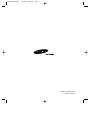 1
1
-
 2
2
-
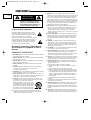 3
3
-
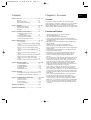 4
4
-
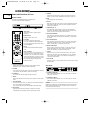 5
5
-
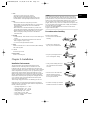 6
6
-
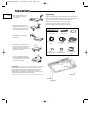 7
7
-
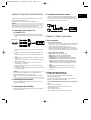 8
8
-
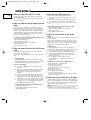 9
9
-
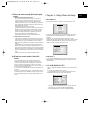 10
10
-
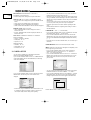 11
11
-
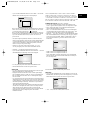 12
12
-
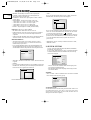 13
13
-
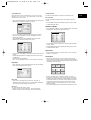 14
14
-
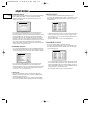 15
15
-
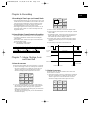 16
16
-
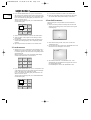 17
17
-
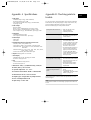 18
18
-
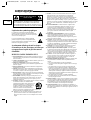 19
19
-
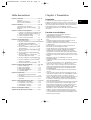 20
20
-
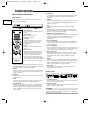 21
21
-
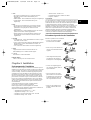 22
22
-
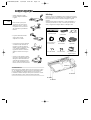 23
23
-
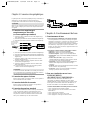 24
24
-
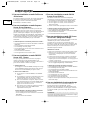 25
25
-
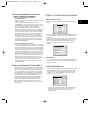 26
26
-
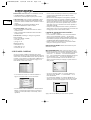 27
27
-
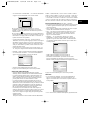 28
28
-
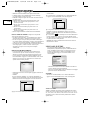 29
29
-
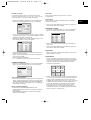 30
30
-
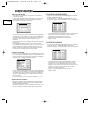 31
31
-
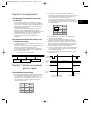 32
32
-
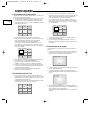 33
33
-
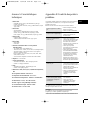 34
34
-
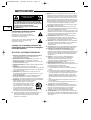 35
35
-
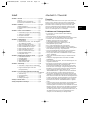 36
36
-
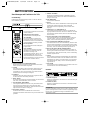 37
37
-
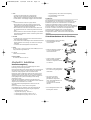 38
38
-
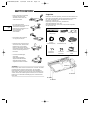 39
39
-
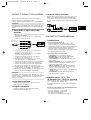 40
40
-
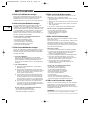 41
41
-
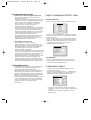 42
42
-
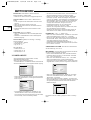 43
43
-
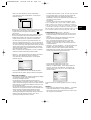 44
44
-
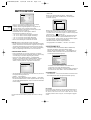 45
45
-
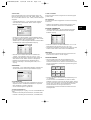 46
46
-
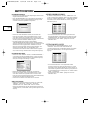 47
47
-
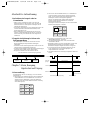 48
48
-
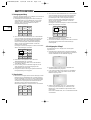 49
49
-
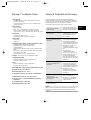 50
50
-
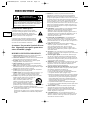 51
51
-
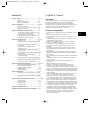 52
52
-
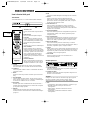 53
53
-
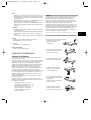 54
54
-
 55
55
-
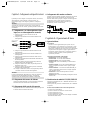 56
56
-
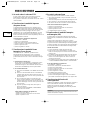 57
57
-
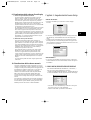 58
58
-
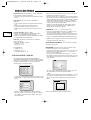 59
59
-
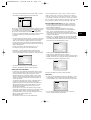 60
60
-
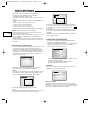 61
61
-
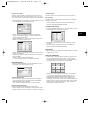 62
62
-
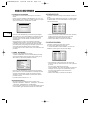 63
63
-
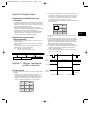 64
64
-
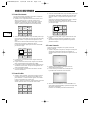 65
65
-
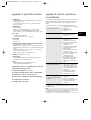 66
66
-
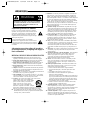 67
67
-
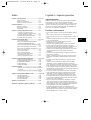 68
68
-
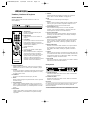 69
69
-
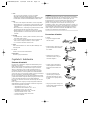 70
70
-
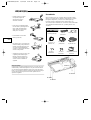 71
71
-
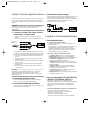 72
72
-
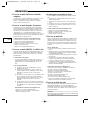 73
73
-
 74
74
-
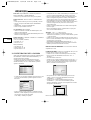 75
75
-
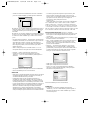 76
76
-
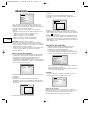 77
77
-
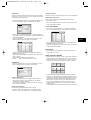 78
78
-
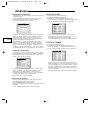 79
79
-
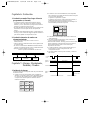 80
80
-
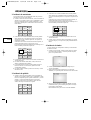 81
81
-
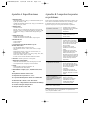 82
82
-
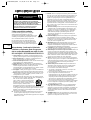 83
83
-
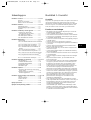 84
84
-
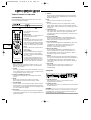 85
85
-
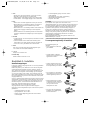 86
86
-
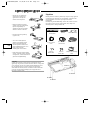 87
87
-
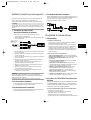 88
88
-
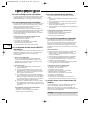 89
89
-
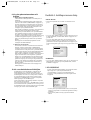 90
90
-
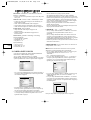 91
91
-
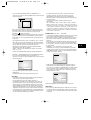 92
92
-
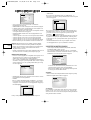 93
93
-
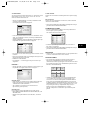 94
94
-
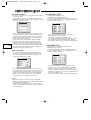 95
95
-
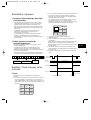 96
96
-
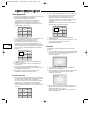 97
97
-
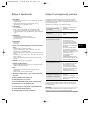 98
98
-
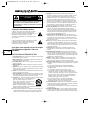 99
99
-
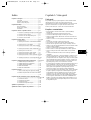 100
100
-
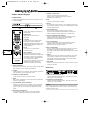 101
101
-
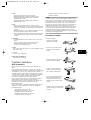 102
102
-
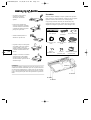 103
103
-
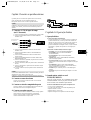 104
104
-
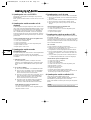 105
105
-
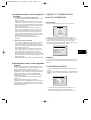 106
106
-
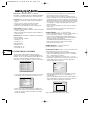 107
107
-
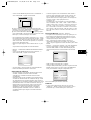 108
108
-
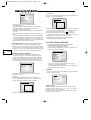 109
109
-
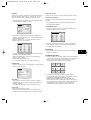 110
110
-
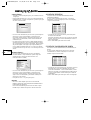 111
111
-
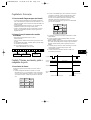 112
112
-
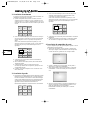 113
113
-
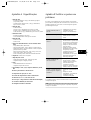 114
114
-
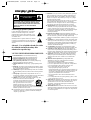 115
115
-
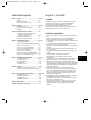 116
116
-
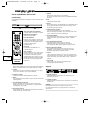 117
117
-
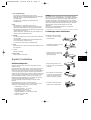 118
118
-
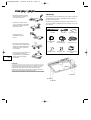 119
119
-
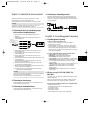 120
120
-
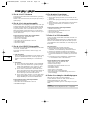 121
121
-
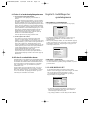 122
122
-
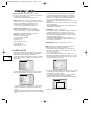 123
123
-
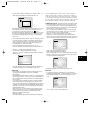 124
124
-
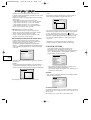 125
125
-
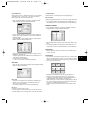 126
126
-
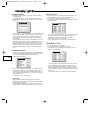 127
127
-
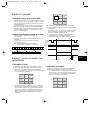 128
128
-
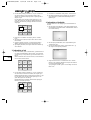 129
129
-
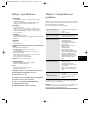 130
130
-
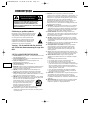 131
131
-
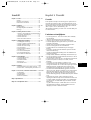 132
132
-
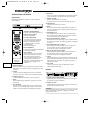 133
133
-
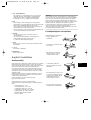 134
134
-
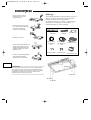 135
135
-
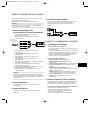 136
136
-
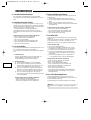 137
137
-
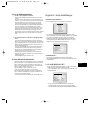 138
138
-
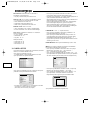 139
139
-
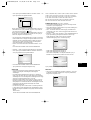 140
140
-
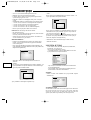 141
141
-
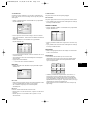 142
142
-
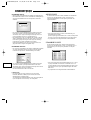 143
143
-
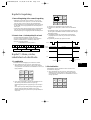 144
144
-
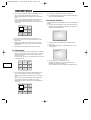 145
145
-
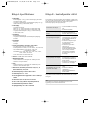 146
146
-
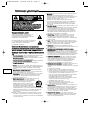 147
147
-
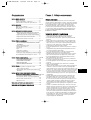 148
148
-
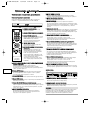 149
149
-
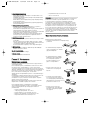 150
150
-
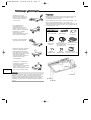 151
151
-
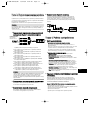 152
152
-
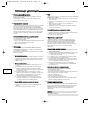 153
153
-
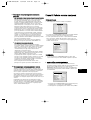 154
154
-
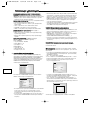 155
155
-
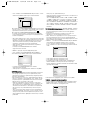 156
156
-
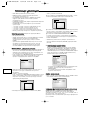 157
157
-
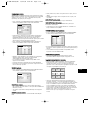 158
158
-
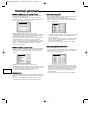 159
159
-
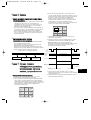 160
160
-
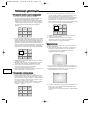 161
161
-
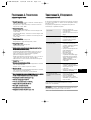 162
162
dans d''autres langues
- italiano: Samsung SOM-080AP
- English: Samsung SOM-080AP
- español: Samsung SOM-080AP
- Deutsch: Samsung SOM-080AP
- Nederlands: Samsung SOM-080AP
- português: Samsung SOM-080AP
- dansk: Samsung SOM-080AP
- svenska: Samsung SOM-080AP
Documents connexes
-
Samsung SMO-210TP Manuel utilisateur
-
Samsung SMO-210TRP Manuel utilisateur
-
Samsung SMT-190DN Manuel utilisateur
-
Samsung SMT-170MP Manuel utilisateur
-
Samsung SMT-170MP Manuel utilisateur
-
Samsung SMO-210DN Manuel utilisateur
-
Samsung SOC-920P Manuel utilisateur
-
Samsung SOC-220 Manuel utilisateur
-
Samsung SOC-420P Manuel utilisateur